Affaldsdatasystem Vejledning i CSV import, redigering og sletning af data
|
|
|
- Vibeke Kjær
- 5 år siden
- Visninger:
Transkript
1 Affaldsdatasystem Vejledning i CSV import, redigering og sletning af data Dokument version: 4.0
2 Henvendelse vedrørende affald: Miljøstyrelsen, Affaldsdatasystem Haraldsgade København Ø Tlf mandag til torsdag 9-12 Yderligere information: Denne vejledning er opdateret pr. 19. juli 2018 Forsidefoto: Colourbox Side 2 af 50
3 Indholdsfortegnelse INDHOLDSFORTEGNELSE KOM GODT I GANG NEMID NEMID MEDARBEJDER-SIGNATUR KONTROL AF BRUGERRETTIGHEDER FULDMAGT VED INDBERETNING TIL AFFALDSDATASYSTEMET CSV INDBERETNING KODELISTER TIL INDBERETNING VALG AF INDBERETNINGSROLLE UDFYLDNING AF CSV-SKABELON Hovedsektion (Linje 2) ReporterOwnReference (Egenreference) ProducerResponsibilityId (Producentreference) WasteProducer (Wasteproducer) WasteAmount (WasteAmount) WasteInformation (WasteInformation) TreatmentOfWaste (Behandling) WasteRecipient (Affaldsmodtager) HandlingDate (HåndteringsDato) UNDGÅ FEJL -EGEN KVALITETSSIKRING INDEN UPLOAD GEMME I CSV FORMAT INDBERETNING AF CSV-FILEN TIL AFFALDSDATASYSTEMET VALIDERING AF CSV-FORMAT UPLOAD OG EGEN PRÆVALIDERING EFTERBEHANDLING AF INDLÆST CSV-FIL FEJLBESKER OG HVORDAN DU RETTER DEM INDTASNINGER DER GIVER FEJL VED INDLÆSNING RETTE OG SLETTE I INDBERETTEDE DATA ORDLISTE OVERSIGT AF CSV SKABELONER FOR HVER INDBERETNINGSROLLE OG UDFYLDNING IMPORTREPORT (IMPORT) EXPORTREPORT (EKSPORT) COLLECTORREPORT (INDSAMLER) COLLECTORANDRECIEVERREPORT (INDSAMLER/MODTAGER) RECEIVERREPORT (MODTAGER) EXPORTPRODUCERREPORT (EKSPORT PRODUCENT) BUILDER (BYGHERRE) DELETEREPORT (SLET)...50 Side 3 af 50
4 1 Kom godt i gang Data fra affaldsdatasystemet anvendes til planlægning, målsætninger, tilsyn og til information om affald på europæisk-, nationalt- og kommunalt niveau. Affaldshåndtering er nødvendigt for at vores samfund kan fungere og med affaldsdata er det muligt at eftervise indsatser og planlægge ud fra realiteterne. Derfor skal virksomheder, som indsamler, modtager, importerer eller eksporterer affald, mindst en gang årligt foretage en indberetning af håndterede mængder affald fordelt på: Affaldsleverandør, -type, -behandling og -mængde (jf. Bekendtgørelse om Affaldsdatasystemet nr. 966 af 23. juni 2017). Data for det foregående kalenderår skal senest indberettes 15. februar i igangværende år. CSV indberetning er en af de tre måder man kan indberette data på. Ved denne måde kan du indberette op til linjer på én gang for ét p-nummer. Du kan også vælge at indberette manuelt (tiltænkt virksomheder med meget få indberetninger) eller indberette med system til system til Affaldsdatasystemet. Vejledninger for disse to indberetningsmetoder findes her: vejledninger til maunel og system-til-system indberetning. Uanset hvordan du vælger at indberette, skal du indberette præcis de samme oplysninger. Til virksomheder med mange affaldsleverandører er CSV indberetningen god, da i kan anvende samme skabelon næste år, ved at ændre mængderne. For at indberette affaldsdata i CSV format, skal du: 1. Have et NemID medarbejdersignatur. Se hvordan kapitel 2, s. 5. Relevant for dig der skal indberette for første gang, eller for dig hvis virksomhed har skiftet p-nummer siden sidste indberetning. 2. Udfylde en CSV-skabelon med din virksomheds affaldsdata. Find vejledning til dette i kapitel 3, s. 10 eller find den nødvendige information om udfyldning af CSV-skabelonen i kommentarfelterne i CSV-skabelonen. 3. Uploade din indberetning via virk.dk. Se hvordan i kapitel 4, s modtage fra affaldsdatasystemet om at din indberetning er modtaget. Hvis der er fejl i din indberetning vil du modtage en fejlbesked, med fejltyper der skal rettes, hvorefter hele indberetningen skal indlæses igen. Se information om dette i Når du har læst denne vejledning og stadig har spørgsmål kan du kontakte affaldsdatasystem@mst.dk eller ringe på Side 4 af 50
5 2 NemID Affaldsdata skal indberettes via virk.dk med et NemID medarbejder-signatur der er tilknyttet det p- nummer der indberettes fra. I dette kapitel findes information om hvordan dette gøres (kapitel 2.1) og hvordan man kan se at ens NemID medarbejder-signatur er knyttet til det korrekte p-nummer (kapitel 2.2). Hvis du allerede har et NemID medarbejder-signatur der er tilknyttet det p-nummer der skal indberettes fra og har brug for viden om udfyldning af CSV-vejledningen, se da kapitel NemID medarbejder-signatur Bestilling af NemID medarbejder-signatur Her kan du bestille et NemID medarbejder-signatur: Tilknytning af NemID medarbejder-signatur til p-nummer virksomhedens virk-administrator skal tilknytte NemID medarbejder-signaturen til det p-nummer der skal indberettes fra. Dette gøre således: 1. Virksomhedens Virk-adminstrator Logger på Virk.dk med sit NemId medarbejdersignatur 2. Vælg Gå til Brugeradministration 3. Klik på NemLog-in/Brugeradministration Side 5 af 50
6 Klik på Brugeroversigt (Vælg evt. Dansk ) 4. Klik på den bruger, du vil tildele rettigheder. Herefter kommer du ind på brugerens stamdata. 5. Vælg et P-nummer fra drop-down listen og dernæst eventuelt et SE-nummer Side 6 af 50
7 6. Gem ændringerne 7. Brugeren får besked om, at ændringerne er gemt og du kan herefter lukke og afslutte brugeradministration. Side 7 af 50
8 2.2 Kontrol af brugerrettigheder Hvis du vil kontrollere de oplysninger der er til dit NemID medarbejder-signatur, kan du logge på virk.dk og fremsøge denne information. Dette kan være relevant for at tjekke om ens oplysninger er korrekte. I højre øverste hjørne kan man se sit navn, virksomhedens navn og dennes CVR nummer. Hvis man klikker på Brugeradministration, har man mulighed for at se sine egne log-in oplysninger. Vælg NemLog-in/Brugeradministration. Side 8 af 50
9 For din virksomhed skal der være noget tilsvarende. Husk at der i feltet P-enhed skal stå adressen på den P-enhed, hvor din NemId er tilknyttet. 2.3 Fuldmagt ved indberetning til Affaldsdatasystemet I NemLog-in Brugeradministration er det muligt at tildele en fuldmagt. Således kan en indberetter give en anden virksomhed rettigheder til at indberette på vegne af dem. Rettidig og korrekt indberetning påhviler dog stadig virksomheden som skal indberette. Både den, der giver fuldmagten, og den, der skal have fuldmagten, skal benytte NemLog-in brugeradministration. Det kræver, at både fuldmagtsgiver og fuldmagtshaver har en NemID medarbejdersignatur. Læs mere her Efter tildeling af fuldmagten kan man vælge at logge ind med sit standard p-nummer eller man kan vælge et af de andre tildelte Pnumre, hvor man så logger ind På vegne af. Rettighederne i systemet er identiske, uanset om man logger ind med standard Pnummer eller med På vegne af Pnummer. Side 9 af 50
10 3 CSV indberetning En CSV indberetning foretages ved at udfylde en CSV-skabelon for den indberetningsrolle der svarer til din virksomheds aktiviteter. I dette kapitel gennemgås hvordan CSV-skabelonen skal udfyldes. I CSV-skabelonen er der kommentarer med information om hvad der skal indberettes og i hvilket format, så du kan vælge at udfylde CSV-skabelonen på baggrund af kommentarerne i CSV-skabelonen eller læse denne vejledning. Der er et delkapitel for hver kolonne der skal udfyldes, så du kan hoppe i vejledningen efter den information du søger. Hvis det er første gang du skal indberette anbefales det at du læser hele vejledningen. CSV-skabelonen der skal anvendes til at indberette affaldsdata, findes her: under 2. CSV indberetning Der findes både en skabelon med danske og med engelske feltnavne. Tidligere versioner af CSVskabelonen kan også anvendes, men i den seneste er der kommentarer til hvert feltnavn for at gøre indberetningen lettere. Der skal udfyldes én CSV-skabelon for hver: Indberetningsrolle din virksomhed agerer som. Hvis din virksomhed både modtager og eksporterer affald skal du altså udfylde én skabelon for det modtagne affald og én anden skabelon for det eksporterede affald. År Affald skal indberettes mindst en gang årligt fordelt på affaldsproducent, affaldstype, affaldsbehandling samt affaldsmodtager hvis der indberettes eksport eller en bygherreindberetning. Pnummer i virksomheden 3.1 Kodelister til indberetning Indberetninger om affald skal indberettes med koderne der er angivet i bekendtgørelserne om Affald og om Affaldsdatasystemet. Disse koder er samlet som værdikodelister her: Bilag A Værdikodelister: PDF format: Excel-format: Under: værdikodelister ved CSV og system-til-system indberetning. Koderne findes også I kommentarfelterne I CSV-skabelonerne og i fanerne yderst til højre I CSV skabelonen. Det er kun koderne der skal angives og ikke den tilhørende forklarende tekst. Ved upload af indberetninger til Affaldsdatabasesystemet vil der ske en kontrol af data og såfremt der konstateres andre værdier, end dem der fremgår af værdikodelisterne og af CSV skabelonen, vil hele indberetningen blive afvist. Man kan ikke lave en CSV fil med tilknyttede kommentarer i yderligere kolonner. Ved upload af CSV-filen kan man kommentere sin samlede indberetning. Læs mere om dette i kapitel 4. Side 10 af 50
11 I det efterfølgende er der information om de forskellige indberetningsroller der er i CSV-skabelonen og hvorledes hvert felt udfyldes i CSV-skabelonen. Det engelske felt navn står først og det danske feltnavn står i parentes. 3.2 Valg af Indberetningsrolle I CSV-skabelonen skal du vælge en fane afhængig af hvilken indberetningsrolle (om det er modtaget, importeret, eksporteret eller affald der bruges i et byggeprojekt) din virksomhed har. Indberetningsrollerne findes i Fanerne nederst i regnearkets venstre side. (se billede nedenfor). Faner med Indberetningsroller Som virksomhed kan du vælge én eller flere af følgende indberetningsroller (fane i skabelonen); ReceiverReport (Modtager): Private og offentlige virksomheder der indsamler affald og modtager affald, skal anvende denne indberetningsrolle. Builder (Bygherre): Hvis din virksomhed benytter det modtagne affaldsmateriale i et bygge- og anlægsarbejde Import (Import): Hvis din virksomhed har importeret affald fra udlandet skal du anvende denne indberetningsrolle. ExportReport (Eksport): Hvis din virksomhed har eksporteret affald fra egen modtageplads til udlandet. ExportProducerReport (Eksport producent): Hvis din virksomhed eksporterer direkte fra producent, uden affaldet kommer via egen modtageplads Side 11 af 50
12 CollectorReport (Indsamler) Private og offentlige virksomheder der indsamler affald, men som ikke behandler affald, kan anvende denne indberetningsrolle. Indberetningsrollen RecieverReport kan ligeledes anvendes til at indberette dette. CollectorAndReceiverReport (Indsamler og modtager) Private og offentlige virksomheder der indsamler affald og behandler det, kan anvende denne indberetningsrolle. Indberetningsrollen RecieverReport kan ligeledes anvendes til at indberette dett 3.3 Udfyldning af CSV-skabelon Opbygningen af CSV skabelonerne følger alle samme mønster. For alle skabelonerne gælder det at de 5 første linjer anvendes til generelle oplysninger om indberetningen. De felter der skal udfyldes er hvide i CSV-skabelon version 4.1. I felt A2 skal du således angive hvilket år der indberettes for. Se figur 3.1 for eksempel på skabelon (bemærk at eksemplet ikke viser alle kolonner i skabelonen). Den 6. linje er overskrifter til de enkelte indberetningsoplysninger og fra række 7 og nedefter angives der oplysninger for håndteret affald. Figur 3.1 CSV skabelon receiver (modtager) fanen Hovedsektion (Linje 2) Celle A2: Her angives det år der indberettes for. Celle B2: Her anføres en unik reference efter eget valg, hver gang der skal foretages en ny indberetning. Det er for at undgå at samme filer indberettes flere gange til affaldsdatasystemet. Celle C2: Her er den valgte Indberetningstype angivet. Du skal ikke ændre i dette felt. Celle D2: Her ses det hvilken skabelonversion man er ved at udfylde. Den seneste skabelonversion er 4 og Miljøstyrelsen anbefaler at denne anvendes. Du skal ikke ændre i dette felt ReporterOwnReference (Egenreference) I kolonnen ReporterOwnReference (på dansk Egenreference) kan du angive din egen reference til det indberettede data. Dette kan f.eks. være et kunde- eller varenummer fra eget faktura- eller vejesystem, så du kan genkende indberetningen, hvis du senere ønsker at rette/slette i indberettede data. Feltet er ikke obligatorisk at indberette. Side 12 af 50
13 3.3.3 ProducerResponsibilityId (Producentreference) Feltet ProducerResponsibilityId er beregnet til producentansvarsordninger. Med den nye bekendtgørelse fra januar 2018 skal producentansvarsordninger angive CVR-nummer af 8 tal på den producentansvarlige i dette felt. Feltet er obligatorisk at indberette for virksomheder der indsamler WEEE (elektrisk og elektronisk affald) WasteProducer (Wasteproducer) Til angivelse af hvor det håndterede affald stammer fra, skal der angives en WasteProducer (i affaldsdatabekendtgørelsen: Affaldsleverandør). Hvis du som indberettende virksomhed vil indberette affald modtaget fra en indsamler, jf. affaldsregistreret, skal indsamler angives som affaldsleverandør. Hvis, du som indberettende virksomhed vil indberette affald modtaget fra en transportør, jf. affaldsregistreret, skal den oprindelige affaldsproducent angives som affaldsleverandør og IKKE transportøren. Wasteproducer/affaldsleverandør angives i kolonnerne hvis overskrifter er gule i skabelonen. Der er tre forskellige producenttyper, afhængig af hvilke oplysninger du som indberetter har til rådighed om Wasteproducer. Her listes de tre producenttyper og hvilke oplysninger der skal angives: WithPnumber (MedPnummer) Ved denne producentype er det kun ProductionUnitIdentifier (producentpnummer) der skal udfyldes i forhold til wasteproducer. Se hvor dette angives på billedet nedenfor: Pnummer skal angives med præcis 10 cifre og Pnummeret skal minimum have været åbent et år før det år der indberettes affaldsdata for. Ved indlæsning af CSV-indberetningen valideres det om de angivne pnumre er gyldige og åbne virksomheder. Pnumrer der ikke har været aktive i det år der indberettes for afvises. Side 13 af 50
14 Ved angivelse af Pnummer 1 henter affaldsdatasystemet adresse og virksomhedsoplysninger via CVR.dk til databasen. Det er derfor ikke obligatorisk at angive andet, når blot Pnummeret angives 2. Hvor det er muligt skal denne producenttype vælges, da Pnummeret gør det muligt at opdele data i første- og andengangs-håndteret affald og da affaldsdatasystemet med Pnummeret henter affaldsleverandørens brancheoplysninger til databasen der bruges til statistik og planlægning af affaldshåndtering. WithoutPnumber (UdenPnummer) Ved denne producenttype skal følgenede udfyldes: kommunekode, vejnavn, husnummer, postnummer, by, producentcvrnummer og Producentvirksomhedsnavn. Se billede nedenfor af hvilke kolonner der skal udfyldes. CVRnummer skal angives med præcis 8 cifre. Producenttype udenpnummer anvendes hvor der ikke findes et pnummer, f.eks. affald fra ubemandede tankstationer. Den angivne Adresse verificeres med adresser på danmarksadresser.dk og indberetningen afvises hvis adressen ikke findes her. Affaldsproducenten ved importindberetninger og affaldsmodtageren ved eksportindberetninger angives også med adresse. Municipality (Kommune) Ved denne producenttype skal der angives en kommunekode som producentoplysning. Se i figuren nedenfor, hvor dette angives: Producenttypen Municipality (kommune) skal kun anvendes hvor det ikke er muligt at angive pnummer eller CVR-nummer. Det kan være ved opsamling hvor der hverken er pnummer eller CVRnummer, f.eks. ruteindsamlet husholdningsaffald. Kommunekoder skal angives med en 4-cifret kode og koderne findes i CVS skabelonen i fanen MunicipalityCode eller i Bilag A Værdikodelister i fanen MunicipalityCode : 1 Et Pnummer er et 10 cifret nummer for en virksomheds produktionsenhed. Der kan være flere pnummer til et CVRnummer. Kontakt Erhversstyrelsen på telefon for yderligere oplysning om CVR og pnumre 2 Skriver du alligevel noget i felterne om virksomheden, så overskrives dette ved indberetningen Side 14 af 50
15 3.3.5 WasteAmount (WasteAmount) I Kolonnerne under WasteAmount angives den mængde af affald der skal indberettes (i tons) samt hvilken metode der har været anvendt til mængdebestemmelsen. WasteMeasure (vægt) Vægten af affaldet skal angives i tons og er et obligatorisk felt. Herudover gælder flg: Mængdeangivelse skal være større end 0. Dvs. 0 og negative værdier (f.eks. -3,67 ) kan ikke indberettes. Man kan altså ikke indberette negative mængder i forbindelse med kreditering i eget veje- eller faktureringssystem. Som decimalskilletegn anvendes komma og ikke punktum f.eks. ikke 1.1, men 1,1. Der må ikke anvendes tusindetals-separator punktum f.eks. ikke Der skal være mindst 1 ciffer foran kommaet, dvs. mængder under 1 tons angives med et foranstillet 0, f.eks. 0,34. MeasurementTypeCode (Vægtmetode) Dette felt er obligatorisk og du kan vælge en af flg. 3 koder 1 - ved affald der er blevet målt på en vægt. 2 - ved affald hvis vægt angives på baggrund af beregning, f.eks. ved antagelse af en gennemsnitsvægt per stk., beholder eller container. 3 - ved affald hvis vægt angives på baggrund af estimering. MeasurementText (Vægtmetodetekst) Her skal den anvendte metode uddybes, hvis MeasurementTypeCode 2 eller 3 er angivet. Her kan f.eks. skrives Beregnet ved antal beholdere. DryMatterPercentage (Tørstofprocent) Tørstofprocenten for affaldet kan anføres her. Feltet er ikke obligatorisk. Det er relevant at angive ved indberetning af slam. Tørstof skal angives fra med et tal mellem 0,00-100,00 (decimaler er ikke påkrævet). Side 15 af 50
16 3.3.6 WasteInformation (WasteInformation) Affaldets type skal angives i kolonnerne WasteCode (Affaldsfraktion) der giver oplysninger om den overordnede affaldstype og EAKcode (EAKkode) der mere specifikt angiver affaldstypen. Begge disse felter er obligatoriske. Affaldsfraktioner og EAKkoder findes i CSVskabelonens faner yderst til højre under navnene EAKcode og WasteCode. Koderne findes også i værdkodeliste A, link i kapitel 3.1. Ved Import og Eksport indberetninger skal der udover Affaldsfraktion og EAK-kode, også angives enten en Basel eller OECD-kode. Kodelister til Basel og OECDkoderne findes i CSVskabelonens faner yderst til højre under navnene baselclassificationidentif og OSCDClassificationIndtifi. Koderne findes også i værdkodeliste (link i kapitel 3.1). Nedenfor en uddybning af koderne til angivelse af affaldets type WasteCode (Affaldsfraktion) En affaldsfraktion består af bogstavet H eller E efterfulgt af to cifre, altså f.eks. H04. H står for husholdningsaffald og E står for erhvervsaffald. De to cifre angiver affaldstypen (f.eks. er H06, pap fra husholdning). H-kode: Der skal vælges en H-kode hvis affaldet er fra kommunale ordninger, herunder affald fra genbrugspladser. Affald fra beboelsesforeninger, plejehjem, private husstande og lign. skal også have en H-kode. E-kode: Der skal vælges en E-kode hvis affaldet er fra en erhvervsdrivende virksomhed. Valg af affaldsfraktion: Ved valg af den specifikke affaldsfraktion, vælg da den fraktion der fortæller mest om affalds materiale og undgå koder der indikerer behandlingen af affaldet, da behandlingen angives separat. Vælg f.eks. H14 PVC, fremfor H04 deponeringsegnet. Vælg IKKE deponeringsegnet, forbrændingsegnet, storskrald og øvrigt affald, hvis der findes en affaldsfraktion der angiver hvilket materiale affaldet består af. Bemærk at der ikke i alle tilfælde er overensstemmelse for cifrene for H og E; f.eks. betyder H28 Gips og E28 Gips. Side 16 af 50
17 EAKcode (EAKkode) En EAK-kode er en europæisk kode der mere præcist specificerer affaldsfraktionen. Koderne består af 6 cifre og angives: <2 cifre>.<2 cifre>.<2 cifre>; XX.YY.ZZ XX.YY.ZZ XX.YY.ZZ EAK koderne er inddelt i 20 overordnede kapitler, der hovedsageligt er opdelt efter branche. De 2 første cifre i EAKkoden angiver det overordnede kapitel (f.eks. kapitel 04: affald fra læder-, pels- og tekstilindustrien). De efterfølgende to cifre angiver processen der har medført affaldet, eller det kan være en underbranche af kapitlet (f.eks : affald fra tekstilindustrien). De sidste to cifre angiver affaldstypen (f.eks : organiske materialer fra naturlige produkter). EAK koder skal angives med punktum (.) mellem hvert andet ciffer i CSV-skabelonerne. Se alle EAK-koder i bilag 2 i Bekendtgørelsen nummer 1309 om affald 18. december 2012: eller i CSVskabelonens faner yderst til højre under navnene EAKcode. Koderne findes også i værdkodeliste A værdkodeliste (link i kapitel 3.1) i fanen EAKcode. Valg af EAK kode Det anbefales, at afgøre hvilket overordnet kapitel affaldet bør placeres i, for herefter at finde en passende underinddeling og til sidst affaldstypen. Miljøstyrelsen har udviklet en fem trins-vejledning til det overordnede valg af EAK-koder: Der er udviklet et hjælpeværktøj, der kan hjælpe dig med at finde de fleste EAK-koder på baggrund af danske branchekoder. Denne er særligt tiltænkt når du skal finde en EAK kode for produktionsaffald fra virksomheder. Se Værdikodeliste Bilag A: Som supplement er der lavet en vejledning for de kommunale ordninger og hvilke EAK-koder Miljøstyrelsen anbefaler, at der anvendes: Er du i tvivl om hvilken EAK-kode, du skal anvende, kan du kontakte din kommune for hjælp, idet det er denne, der klassificerer affaldet i henhold til Affaldsbekendtgørelsen. Side 17 af 50
18 Validering af fraktionskoden farligt affald og EAK-koder Fraktionskoderne og EAK-koderne må ikke være modstridende i deres betydning. Dette noget affaldsdatateamet løbende kvalitetssikrer for. I forbindelse med dette kan man kun indberette affaldsfraktionen farligt affald (H26 og E29) hvis der også er valgt en farlig EAK-kode. Farlige EAK står med fed skrifttype i affaldsbekendtgørelsen bilag 2: OECDclassificationIdentifier / BaselClassificationIdentifier (OECDkode / Baselkode) Ved import og eksport skal der enten angives en Basel eller OECD kode. Anvend den kode din virksomhed anvender for samme affald ved udfyldelse af bilag 7 og ved ansøgninger til transportforordningen. Kodelister til Basel og OECDkoderne findes i CSVskabelonens faner yderst til højre under navnene baselclassificationidentif og OSCDClassificationIndtifi. Koderne findes også i værdkodeliste A under samme navne TreatmentOfWaste (Behandling) Behandlingen af affaldet angives i felterne omkranset med rødt nedenfor. Behandlingskoderne findes i kommentarerne i CSV-skabelonen og i Bilag A Værdikodelister: Side 18 af 50
19 WasteActivityCode (Behandling) Behandling skal udfyldes med to cifre, der identificerer den overordnede behandling som affaldet vil modtage. Hvis indberetterens virksomhed foretager forbehandling af affaldet (omlastning, sortering osv.) skal indberetter altså angive den behandling som affaldet hovedsageligt vil modtage efter forbehandlingen. Der er følgende overordnede behandlinger: Kode Beskrivelse 01 Genanvendelse (med forbehandling) 02 Forbrænding (med forbehandling) 03 Deponering (med forbehandling) 04 Særlig behandling (med forbehandling) 07 Afgiftsfritaget forbrænding (med forbehandling) 08 Afgiftsfritaget deponering (med forbehandling) 10 Forberedelse med henblik på genbrug (med forbehandling) 11 Anden endelig materialenyttiggørelse (med forbehandling) I behandlingsvejledningen og i affaldsdatabekendtgørelsen og er behandlingerne uddybet: FinalProcessingIndicator (Slutbehandling) Slutbehandling er den sidste behandling affaldet modtager inden affaldet udgår af affaldsstrømmen. Slutbehandling skal angives ved TRUE. Ikke-slutbehandling angives ved FALSE TRUE- skriv TRUE hvis det er den indberettende virksomhed der foretager den sidste behandling af affaldet. Det kan f.eks. være et forbrændingsanlæg der indberetter det de har forbrændt, skal angive TRUE i slutbehandlingsfeltet, da affaldet ikke vil modtage yderlige behandling. Ligeledes skal et genanvendelsesanlæg angive TRUE ved de mængder der er blevet genanvendt. FALSE skriv FALSE hvis den indberettende virksomhed foretager indsamling, sortering, omlastning eller forbehandling af affaldet. Recoverycode (Nyttiggørelse) og Disposalcode (Bortskaffelsesmetode) Nyttiggørelse og bortskaffelseskoderne er koder skal give en mere præcis oplysning om din virksomheds håndtering af affaldet. Nyttiggørelseskoder starter med R for recovery og bortskaffelseskoder starter med D for disposal. Der skal angives den R/D-kode som stemmer overens med den håndtering indberettervirksomheden foretager med affaldet. I denne vejledning kan du læse mere om de enkelte R og D koder: Side 19 af 50
20 Validering af behandlingskoder ved upload af data Valget af behandling (WasteActivityCode) og R/D-koder må ikke være modstridende i betydningen, og der valideres derfor for dette ved upload af CSV-indberetningen. Alle valideringsreglerne kan findes i vejledningen: Overordnede huskeregler er: 01 Genanvendelse kan ikke indberettes på samme linje som R1 eller som bortskaffelseskoderne (D1-D15) 02 Forbrænding skal kombineres med D10, D13-D15, R1 eller R12-R13 03 Deponering kan ikke indberettes på samme linje som nyttiggørelseskoderne (R1-R13) Slutbehandling skal være false ved indberetning af: R12, R13, D7, D8, D9, D11, D13-D WasteRecipient (Affaldsmodtager) Affaldsmodtager skal angives hvis indberetningsrollen CollectorReport (Indsamler) er valgt. Dette gøres ved at angive modtagerpnummer, se rød ring på billedet nedenfor. Pnummeret skal være gyldigt og have været åbent i det år der indberettes for. Pnummeret skal angives med præcis 10 cifre HandlingDate (HåndteringsDato) Håndteringsdato er ikke obligatorisk og kan udfyldes så det er nemmere at genfinde indberetninger eller hvis man vil lave analyser over håndteringsdata på egne mængder. Dato skal angives ved: <aaaamm-dd> eller <dd-mm-aaaa> eller <d. måned år> f.eks. < >, < >, <1. februar 2014> 3.4 Undgå fejl -egen kvalitetssikring inden upload For at undgå fejl og forbedre datakvaliteten kan du tjekke følgende inden du uploader din fil: Er alle dine mængdeangivelser angivet i tons? Eller har du angivet mængder i en anden enhed? Alt affaldsdata skal indberettes i tons. Tjek at summen i kolonnen med mængder af de enkelte indberetninger svarer nogenlunde til dine forventninger af summen i tons. Sammenlign eventuelt med sidste år. Tjek om det er muligt at vælge Producenttype MedPnummer i stedet for andre producenttyper og angiv herved Pnummer i stedet for de andre Wasteproducer oplysninger. Det er kun ubemandede virksomheder som f.eks. vaskepladser, tankstationer og lignende, hvor der ikke er krav om P-numre Tjek om de valgte affaldsfraktioner og EAK-koder giver mening for samme affald. Side 20 af 50
21 Er der valgt H19 (husholdningsjern) som affaldsfraktion og (papir og pap) som EAKkode for samme affald er koderne eksempelvis modstridende i deres betydning og giver ikke mening. Teknisk tjek: Kolonneoverskrifterne i linje 6 skal være overens med overskrifterne i CSV-skabelonen. Der må ikke optræde ekstra kolonner i linje 6 og de efterfølgende linjer ud over hvad CSVskabelonen har. De anvendte koder står i de korrekte kolonner i CSV-filen og er identiske med koder i værdilister bilag A Hvis du har valgt den tidligere gældende producenttype private vil du modtage en fejlmeddelelse når du indlæser din fil. Vælg municipality i stedet, for affald af privat oprindelse. At adresserne er angivet korrekt (kun relevant for producenttype UdenPnummer). Hver kommune afgør suverænt, hvordan et vejnavn skal staves i den pågældende kommune. Så hvad der er en rigtig stavemåde i en kommune er ikke nødvendigvis det rigtige i en anden kommune. Se f.eks. H.C. Andersensvej, H C Andersens Vej, HC Andersensvej og masser af andre eksempler kan findes. Korrekte adresser findes på Pnumre er gyldige og eksisterer eller har eksisteret et år før det år der indberettes affald for. kombinationer af behandlingsaktiviteter og R/D-koder er gyldige, se gyldige og ugyldige kombinationer her: Affaldsfraktionen farligt affald skal være kombineret med en farlig EAKkode. Side 21 af 50
22 3.5 Gemme i CSV format Når CSV-skabelonen for den valgte indberetningsrolle er udfyldt skal denne gemmes i CSV-format inden filen kan indberettes til affaldsdatasystemet. En CSV-fil er en semikolon separeret tekstfil der fylder mindre end andre fil-typer og der kan herved indberettes op til ca linjer ad gangen (16 MB). Hvordan du gemmer som en CSV fil afhænger af, hvilket regnearksprogram du anvender. Hvis du anvender excel konverteres skabelonen til en CSV-fil således: 1. Stå i den fane du har udfyldt i CSV-skabelonen. 2. Tryk filer, gem som og vælg filtypen CSV (semikolonsepereret)(*.csv) som vist på billedet nedenfor. 3. Angiv ønskede filnavn, så der står <filnavn>.csv og tryk gem Hvis du har udfyldt flere af fanerne skal hvert faneblade gemmes som hver deres CSV fil og de skal indberettes hver for sig når data uploades til Affaldsdatasystemet. Det betyder at du kan indberette for ét år ad gangen, for ét p-nummer og én indberetningsrolle. En CSV fil kan ikke have flere faneblade. Hvis du alligevel prøver får du denne fejlbesked. Side 22 af 50
23 NB Man kan kontrollere om en CSV fil er korrekt bygget op ved at åbne filen med en almindelig teksteditor f.eks. notesblok og se, om der eventuelt er for mange semikoloner i en eller flere linjer. Der skal være et semikolon mellem hver datatype. Semikolon adskiller kolonnerne og hermed data i CSV-filen. En ekstra kolonne vil vises som et afsluttende ; efter den sidste kolonne i skabelonen Håndteringsdato. Hvis den sidste kolonne skal være tom, skal der blot være et enkelt ; efter den næstsidste kolonne, som afslutning på linjen. Hvis indberetningerne laves ved hjælp af Excel er dette normalt ikke et problem. Side 23 af 50
24 4 Indberetning af CSV-filen til Affaldsdatasystemet Du er nu klar til at indberette den gemte CSV-fil. Indberet CSV-filen her: eller søg affaldsdatasystem import af indberetninger på Overvej at gemme denne side i dine foretrukne/favoritter, så du nemt kan finde den igen, næste gang du skal indberette. Log ind med NemID og tryk start herefter. Du kan nu indberette data for alle de p-numre, der måtte være tilknyttet det CVR-nummer, som er forbundet med signaturen. Side 24 af 50
25 Fremsøg den CSV-fil, som du ønsker at indberette, ved at trykke på gennemse. Når du har valgt den ønskede fil, trykker du på Næste. Filen afvises, såfremt den er større end 16 MB svarende til ca linjer. 4.1 Validering af CSV-format Filen valideres nu for om den kan indlæses til affaldsdatasystemet. Det betyder at det kontrolleres om skabelonen er korrekt bygget op og at datafelterne har det rigtige format og størrelse. Er der fejl i fomatet af din CSV fil, kan du f.eks. modtage nedenstående fejlbesked angivet med rødt på dit skærmbillede. Fejlene skal rettes førend filen kan indberettes. I den endelige validering kontrolleres; Adresser, Pnumre, kombinationer af behandlingsaktiviteter og R/D-koder samt om affaldsfraktionen farligt affald er ikke er kombineret med en ikke-farlig EAKkode. Optræder der mange fejl, har du mulighed for at trykke på Gem fejl i Excel, hvorved du får samtlige fundne fejl i din CSV fil eksporteret til en Excel fil, hvorved du får et samlet overblik over dine fejl. Side 25 af 50
26 Side 26 af 50
27 4.2 Upload og egen prævalidering Hvis filen kan indlæses til prævalidering og yderligere automatiseret validering ser skærmbilledet således ud: Systemet går ud fra, at du agter at indberette til affaldsdatasystemet for P-nummeret, som er tilknyttet dit NemId. Ønsker du at indberette for et andet P-nummer tilknyttet din virksomheds CVR-nummer kan du trykke på Vælg p-nummer på indberetningen. I dropdownlisten kan du vælge blandt de Pnumre dit medarbejdersignatur er tilknyttet. Vælg det p-nummer, som affaldet indberettes fra. Indberetningsrollen udfyldes på baggrund af den uploadede fil. Tjek at det stemmer overens med den indberetningsrolle du vil indberette som. indberetterrollen fremgår af feltet Vælg indberetterrolle angivet med lysegrå skrift. Feltet kan ikke rettes. År udfyldes også automatisk udfra den uploadede fil. Der kan ikke indberettes data fra tidligere år, hvis dette ønskes skal du kontakte affaldsdatasystemet. Side 27 af 50
28 Tryk næste og modtag en prævalidering af data lignende billedet nedenfor: Prævalideringen er en oversigt af din indberetningsfil, hvor du kan se hvad du indberettede på samme Pnummer sidste år, fordelt på husholdning og erhvervsaffald. Du kan anvende prævalideringen til at vurdere om der evt. er fejl i det du er ved at indberette. Hvis du er ved at indberette en meget større mængde end sidste år kan det være at værdierne i din indberetning er i kg i stedet for tons. Vurdér derfor om de angivne totale mængder i tons stemmer overens med hvad, din virksomhed har håndteret i tons. Vi oplever også, at affald fra husholdninger indberettes som erhvervsaffald. Vurdér derfor også om forskellen mellem husholdning og erhvervsaffald er meget større end sidste år, og vurdér om der er noget der skal rettes. Såfremt mængderne afviger fra det din virksomhed har håndteret, kan du afbryde indberetningen ved at trykke tilbage, således at du ikke indberetter filen. Du har derved mulighed for ar rette oplysningerne i dit eget system, inden du danner og fremsender en ny CSV fil. Hvis du har kommentarer til din indberetning som du synes er relevant for Miljøstyrelsen at vide, kan du tilføje det i kommentarfeltet, så vi ved det i kvalitetssikringsarbejdet. Det kan eksempelvis være forklaringen på store stigninger eller fald siden sidste indberetning. Side 28 af 50
29 Dine virksomhedsoplysninger er hentet fra CVR-registret på baggrund af signaturen, som du har anvendt ved log-in på virk.dk. I eksemplet er anvendt Miljøstyrelsens data. Udfyld dine kontaktoplysninger hvis disse har ændret sig siden sidste indberetning eller hvis du ikke tidligere har indberettet. Således har Miljøstyrelsen mulighed for at kontakte dig i tilfælde af, at der måtte være spørgsmål til indberetningen. Angiv den adresse, hvortil der skal fremsendes kvittering for modtagelse af indberetningen. Kvitteringsmail-adressen behøves ikke nødvendigvis være den samme som din kontaktmail-adresse. Kontaktoplysningerne gemmes ved indsending af indberetningen. Når du næste gang ønsker at indberette, skal disse oplysninger ikke udfyldes igen, medmindre de har ændret sig. Hvis data stemmer overens med det du gerne vil indberette tryk da Indsend indberetning, hvorved din valgte fil importeres til Affaldsdatasystemet, hvorefter du modtager følgende besked på skærmen. Af denne kvittering fremgår dato og klokkeslæt for hvornår indberetning er fremsendt til Affaldsdatasystemet, hvilket ikke nødvendigvis er det tidspunkt, for hvornår data endeligt er godkendt og fremstår i databasen. Ligeledes er der en batch-reference til celle B2 i din CSV fil, således at du kan identificere indberetningen. Hvis du ønsker at fremsende flere CSV-indberetninger tryk da på Foretag ny indberetning. 4.3 Efterbehandling af indlæst CSV-fil Indberetningen er nu gemt i Affaldsdatasystemet, men afventer en efterbehandling. Der fremsendes en til dig, når denne er afsluttet, hvoraf det fremgår, om den er godkendt eller, at der er fejl, som skal rettes. I efterbehandlingen valideres om: De anvendte koder er identiske med koder i værdilister bilag A Angivne adresser findes på danmarkadresser.dk (kun relevant for producentype udenpnummer). Pnumre er gyldige og eksisterer eller har eksisteret et år før det år der indberettes affald for. kombinationer af behandlingsaktiviteter og R/D-koder er gyldige, se gyldige og ugyldige kombinationer her: pdf Affaldsfraktionen farligt affald er kombineret med en farlige EAKkode. Side 29 af 50
30 Hvis disse parametre er i orden vil du modtage følgende kvitteringsmail: Hvis din CSV fil ikke er i orden i forhold til det der valideres for, modtager nu nedenstående mail med en vedhæftet pdf -fil, hvori de enkelte fejl er beskrevet. Disse skal rettes i din oprindelige fil, som så skal indsendes igen. Lav ændringer i din csv fil og og indberet hele filen igen. Fejl af samme type lægges sammen i fejlmeddelelsen. En fejl kan derfor godt gælde flere linjer end der står i fejlmeddelelsen. F.eks. i hver linje hvor et ugyldigt Pnummer optræder. Der foretages dermed 2 slags valideringer af din CSV fil førend data endelig er inde i databasen. Den første validering kontrollerer om skabelonen er korrekt bygget op og at datafelterne har det rigtige format og størrelse og om de anvendte affaldskoder er korrekte hver for sig. I den endelige validering kontrolleres der på indholdet af datafelterne. Side 30 af 50
31 4.4 Fejlbesker og hvordan du retter dem Fejlbesked: Løsning: Offentlig eller privat adresse uden P-nummer: CVR-nummer er påkrævet. CVR-nummer skal angives når producenttypen er UdenPnummer. Fejlbesked: P-nummer er ugyldigt for Offentlig eller privat virksomhed med P- nummer. Løsning: Her er 9 cifre angivet som P-nummer. Et P-nummer er 10 cifre og dette er derfor ugyldigt. Find det korrekte P-nummer og indberet dette. Fejlbesked: Løsning: Offentlig eller privat adresse uden P-nummer: Adressen findes ikke Den angivne adressen findes ikke på eller er ikke stavet nøjagtig som skrevet på Find den korrekte adresse på denne side. Afvigelser som mellemrum, punktummer, variation i store og små bogstaver vil gøre at adressen ikke godkendes. Fejlbesked: Afleveret hos: Det angivne modtager P-nummer er ophørt med at eksistere før indberetningsåret 2017 Løsning: Det angivne P-nummer findes ikke længere. Det kan være din kunde har ændret P- nummer. Hvis det er tilfældet kan du på CVR.dk, søge på et bestemt P-nummer og se det nye. Eller du kan kontakte kunden og høre hvilket P-nummer der er gældende. Det kan også være du har indberettet en forkert virksomhed, angiv da den korrekte. Fejlbesked: Løsning: Affaldsfraktioner H er ugyldig En affaldsfraktion skal angives ved H<2 cifre> eller E<2 cifre>. Alle gyldige koder findes i værdilister A bilag 3.7: Fejlbesked: Kommunekoden 0181 er ugyldig Løsning: Find gældende kommunekode i værdilister bilag A 3.7. Fejlbesked: EAK-kode er ugyldig Løsning: Findes korrekt EAKkode i værdilister bilag A 3.7 EAK skal angives i formatet: <2 cifre>.<2 cifre>.<2 cifre> Fejlbesked: Ugyldig kombination af behandlingskode (01 Genanvendelse (herunder forbehandling)) og nyttiggørelses-/bortskaffelseskode (D4 Deponering i overfladevand (f. eks. udledning af flydende affald eller slam i udgravninger, småsøer eller laguner))! Løsning: Samme affald kan ikke både være blevet genanvendt og deponeret ved D4. Undersøg hvorvidt affaldet er blevet genanvendt eller deponeret ved D4. Hvis affaldet er blevet genanvendt vælg da en passende nyttigørelseskode mellem R2-R13. Hvis affaldet er bortskaffet ved D4 vælg da behandlingskoden 03 for deponering. Læs mere om behandlingskoder og gyldige kombinationer her: pdf Side 31 af 50
32 4.5 Indtasninger der giver fejl ved indlæsning Der må ikke optræde ekstra kolonner i linje 6 og de efterfølgende linjer ud over hvad skabelonen har. At der er stavet forkert i en eller flere celler i kolonneoverskriften i linje 6 CSV-filen må ikke fylde mere end 16 MB (ca indberetninger) At der anvendes korrekte koder i forkerte kolonner. F.eks. D-koder i kolonnen til Recoverykoder At der anvendes forkerte koder eller koder der tidligere har været korrekte, men nu er udgået At der anvendes SE-numre i stedet for CVR-numre At lukkede eller ufuldstændige p-numre anvendes. At der er stavet forkert, når der skal angives adresser. Hver kommune afgør suverænt, hvordan et vejnavn skal staves i den pågældende kommune. Så hvad der er en rigtig stavemåde i en kommune er ikke nødvendigvis det rigtige i en anden kommune. Se f.eks. H.C. Andersensvej, H C Andersens Vej, HC Andersensvej og masser af andre eksempler kan findes. Korrekte adresser findes på At producenttypen private vælges. Municipality skal i stedet vælges. At der er uoverenstemmelse mellem valg af behandlingskode og valg af R/D-kode At affaldsfraktionen farligt affald (E29 og H26) indberettes med en EAK-kode der ikke er farlig Side 32 af 50
33 5 Rette og slette i indberettede data Når du har indberettet affaldsdata, kan du redigere i data, slette indberetninger eller fremstille rapporter. Dette gør du på som også kræver, at du har NemID. Redigering og sletning af data kan du læse om i Vejledning til manuel indberetning: Husk altid når du retter indberetninger i Affaldsdatasystmet også at tilpasse rettelser i dit veje- /fakturasystem, så fejlene ikke gentages næste gang, at du foretager en indberetning. Konstateres forkerte mængder efter en indberetning er foretaget, skal disse rettes eller slettes og derpå indberettes på ny med korrekte mængder. Dvs. man kan ikke indberette negative mængder i forbindelse med kreditering i eget veje- eller faktureringssystem. Side 33 af 50
34 6 Ordliste Indberetter Indberetter den virksomhed der indsender indberetningen. Indberetter er altid den bruger, som har indsendt indberetningen eller den virksomhed, som brugeren agerer på vegne af. Producent Affaldsproducent den virksomhed eller kommune hvor affaldet afhentes hos Modtager Affaldsmodtager den virksomhed der modtager affaldet. Denne aktør er kun relevant ved indsamler indberetning og eksport. Affaldstransportør Enhver virksomhed, som transporterer affald for fremmed regning, herunder ved brug af køretøjer, jernbane, fly eller skib. Indsamler Virksomheder, som henter eller modtager affald, og som efter eventuel indledende sortering, foreløbig oplagring eller forbehandling overdrager affaldet, skal godkendes som indsamlingsvirksomhed af Energistyrelsen og registreres i Affaldsregistret, før virksomheden kan indgå aftale om at overtage ansvaret for behandlingen af kildesorteret erhvervsaffald, som er egnet til materialenyttiggørelse, efter reglerne herom i bekendtgørelse om affald. Side 34 af 50
35 7 Oversigt af CSV skabeloner for hver indberetningsrolle og udfyldning. I det efterfølgende findes skematiske oversigter af hvad der er obligatorisk at udfylde og hvilket format data skal have for hver indberetningsrolle. I oversigterne henvises der til at man kan finde kodelister til indberetningen i CSV-skabelonen eller i bilag A CSV skabelonen findes her: under 2. CSV indberetning og bilag A 3.07 findes her: PDF format: Excel-format: Under: værdikodelister ved CSV og system-til-system indberetning. De skematiske oversigter er især tiltænkt dem der laver systemer/software der kan lave et udtræk direkte til indberetning fra eget faktura og indvejningssystem. Miljøstyrelsen kan ikke hjælpe med dette. Der skal udfyldes én CSV-skabelon for hver: Indberetningsrolle din virksomhed agerer som. Hvis din virksomhed både modtager og eksporterer affald skal du altså udfylde én skabelon for det modtagne affald og én anden skabelon for det eksporterede affald. År Affald skal indberettes mindst en gang årligt fordelt på affaldsproducent, affaldstype, affaldsbehandling samt affaldsmodtager hvis der indberettes eksport eller en bygherreindberetning. Pnummer i virksomheden For hver indberetningsrolle vises der først et udklip fra CSV-skabelonen af den pågældende indberetningsrolle og dernæst den skematiske oversigt for indberetningsrollen. Side 35 af 50
36 7.1 ImportReport (Import) ReportForYear BatchReference ReportType TemplateVersion Import 4 ReporterOwnReference ProducerResponsibilityId Egenreference Producentreference Landekode Virksomhedsnavn Adresse1 Inter Internat Feltnavn Engelsk CSV version 4 (dansk CSV version 4) ADS beskrivelse jf. Affaldsdatabekendtgørelsen Obligatorisk Feltmaske (Format på data) ReporterOwnReference (Egenreference) ProducerResponsibilityId (Producentreference) CountryIdentificationCode (landekode) InternationalAddressName (Virksomhedsnavn) InternationalAddressLine1Text (Adresse1) InternationalAddressLine2Text (Adresse2) InternationalPostCodeIdentifier (Prostnummer) InternationalCityIdentifier (By) RepresentativeIdentifier (Anmelde nr.) WasteMeasure (vægt) Nej Nej <op til 255 bogstaver eller tegn> Nej Kun for virksomheder der håndterer WEEE <op til 50 bogstaver eller tegn> Landekode Ja <2 bogstaver>, benyttes standarden iso3166-alpha2 (fx AL = Albanien og AD = Andorra) Se Bilag A 2.9. Virksomhedsnavn Ja <op til 200 bogstaver eller tegn> Adresse 1 Ja <op til 100 bogstaver eller tegn > Adresse 2 Nej <op til 100 bogstaver eller tegn > Postnummer Nej <op til 25 bogstaver eller tegn > By Ja <op til 100 bogstaver eller tegn > Anmelde nr. Nej <op til 50 bogstaver eller tegn > Vægt i tons Ja <1 eller flere cifre> [,<0 eller flere cifre>] Bemærk komma anvendes som decimal separator. MeasurementTypeCode (Vægtmetode) MeasurementText (Vægtmetodetekst) DryMatterPercentage (Tørstofprocent) Metode Ja <1 cifre>, Muligheder: 1=Måling 2=Beregning 3=Estimering Se Bilag A 2.3 Analyse eller beregningsmetode Ja, hvis MeasurementTypeC ode er lig med 2 (beregning) eller 3 (Estimering). <op til 200 bogstaver> Tørstofprocent Nej <0,00-100,00> Decimaler ikke påkrævet EAKcode (EAKkode) EAK-kode Ja Formatet for hver enkelt kode: <2 cifre>.<2 cifre>.<2 cifre> WasteCode Affaldsfraktion Ja H<2 cifre> eller E<2 cifre> (Affaldsfraktion) OECDclassificationIdentifier OECD-kode Ja, hvis ikke <2 bogstaver><3 cifre> Side 36 af 50
37 (OECDkode) BaselClassificationIdentifier (Baselkode) WasteActivityCode (behandling) FinalProcessingIndicator (slutbehandling) RecoveryCode (Nyttiggørelse) DisposalCode (Bortskaffelsesmetode) HandlingDate (Håndteringsdato) BaselClassificationId entifier er angivet Baselkode Ja, hvis ikke <1 bogstav><4 cifre> OECDclassificationId entifier er angivet Behandling Ja <2 cifre> Slutbehandling Ja <true> eller <false> Nyttiggørelse Bortskaffelsesmetode Ja, hvis ikke DisposalCode er angivet Ja, hvis ikke RecoveryCode er angivet R<1 eller 2 cifre> Se Bilag A 2.7 D<1 eller 2 cifre> Nej Nej <aaaa-mm-dd> eller <dd-mm-aaaa> eller <d. måned år> Side 37 af 50
38 7.2 ExportReport (Eksport) ReportForYear BatchReference ReportType TemplateVersion Export 4 InternationalAddressPost ReporterOwnReference ProducerResponsibilityId Internati Egenreference Producentreference Landekode Virksomhedsnavn Adresse1 Adresse2 Feltnavn Engelsk CSV version 4 (dansk CSV version 4) ADS beskrivelse jf. Affaldsdatabekendtgørelsen Obligatorisk Feltmaske (Format på data) ReporterOwnReference (Egenreference) ProducerResponsibilityId (Producentreference) CountryIdentificationCode (landekode) Nej Nej <op til 255 bogstaver> Nej Kun for virksomheder der <op til 50 bogstaver> håndterer WEEE Landekode Ja <2 bogstaver>, benyttes standarden iso3166-alpha2 (fx AL = Albanien og AD = Andorra) InternationalAddressName (Virksomhedsnavn) InternationalAddressLine1Text (Adresse1) InternationalAddressLine2Text (Adresse2) InternationalPostCodeIdentifier (Prostnummer) InternationalCityIdentifier (By) RepresentativeIdentifier (Anmelde nr.) WasteMeasure (vægt) Virksomhedsnavn Ja <op til 200 bogstaver> Adresse 1 Ja <op til 100 bogstaver> Adresse 2 Nej <op til 100 bogstaver> Postnummer Nej <op til 25 bogstaver> By Ja <op til 100 bogstaver> Anmelde nr. Nej <op til 50 bogstaver> Vægt i tons Ja <1 eller flere cifre> [,<0 eller flere cifre>] Bemærk komma anvendes som decimal separator. MeasurementTypeCode (Vægtmetode) Metode Ja <1 cifre>, Muligheder: 1=Måling 2=Beregning 3=Estimering MeasurementText (Vægtmetodetekst) Analyse eller beregningsmetode Ja, hvis MeasurementTypeCode er lig med 2 (Beregning) eller 3 (Estimering). <op til 200 bogstaver> DryMatterPercentage (Tørstofprocent) Tørstofprocent Nej <0,00-100,00> Decimaler ikke påkrævet Side 38 af 50
Affaldsdatasystem Vejledning i CSV import
 Affaldsdatasystem Vejledning i CSV import Dokument version:.8 ADS version: 1.0 Henvendelse vedrørende affald: Miljøstyrelsen Roskilde, Affaldssekretariatet Ny Østergade 7-11 4000 Roskilde Tlf. 7 54 81
Affaldsdatasystem Vejledning i CSV import Dokument version:.8 ADS version: 1.0 Henvendelse vedrørende affald: Miljøstyrelsen Roskilde, Affaldssekretariatet Ny Østergade 7-11 4000 Roskilde Tlf. 7 54 81
Affaldsdatasystem Vejledning i manuel indberetning
 Affaldsdatasystem Vejledning i manuel indberetning Dokument version: 1.3 ADS version: 1.0 Henvendelse vedrørende affald: Miljøstyrelsen Roskilde, Affaldsekretariatet Ny Østergade 7-11 4000 Roskilde Tlf.
Affaldsdatasystem Vejledning i manuel indberetning Dokument version: 1.3 ADS version: 1.0 Henvendelse vedrørende affald: Miljøstyrelsen Roskilde, Affaldsekretariatet Ny Østergade 7-11 4000 Roskilde Tlf.
Affaldsdatasystem Vejledning i manuel indberetning
 Affaldsdatasystem Vejledning i manuel indberetning Dokument version: 1.5 ADS version: 1.0 Henvendelse vedrørende affald: Miljøstyrelsen, Affaldsdatasystem Strandgade 29 1401 København K Tlf. 72 54 81 81
Affaldsdatasystem Vejledning i manuel indberetning Dokument version: 1.5 ADS version: 1.0 Henvendelse vedrørende affald: Miljøstyrelsen, Affaldsdatasystem Strandgade 29 1401 København K Tlf. 72 54 81 81
Affaldsdatasystem. Vejledning i manuel indberetning. Dokument version: 1.8 ADS version: 2.3
 Affaldsdatasystem Vejledning i manuel indberetning Dokument version: 1.8 ADS version: 2.3 Henvendelse vedrørende affald: Miljøstyrelsen, Affaldsdatasystem Strandgade 29 1401 København K Tlf. 72 54 81 81
Affaldsdatasystem Vejledning i manuel indberetning Dokument version: 1.8 ADS version: 2.3 Henvendelse vedrørende affald: Miljøstyrelsen, Affaldsdatasystem Strandgade 29 1401 København K Tlf. 72 54 81 81
Affaldsdatasystem Vejledning i CSV import, redigering og sletning af data samt fremstilling af rapporter.
 Affaldsdatasystem Vejledning i CSV import, redigering og sletning af data samt fremstilling af rapporter. Dokument version: 2.13 ADS version: 1.0 Henvendelse vedrørende affald: Miljøstyrelsen, Affaldsdatasystem
Affaldsdatasystem Vejledning i CSV import, redigering og sletning af data samt fremstilling af rapporter. Dokument version: 2.13 ADS version: 1.0 Henvendelse vedrørende affald: Miljøstyrelsen, Affaldsdatasystem
Ny Affaldsbekendtgørelse Affaldsdatasystemet
 Ny Affaldsbekendtgørelse Affaldsdatasystemet Affaldsdata- systemet 2. Affaldsdatasystemet (kap 13) Oplysninger fra 2010 skal indberettes til Affaldsdatasystemet. Kan indberettes fra april 2010. Affaldsdatasystemet
Ny Affaldsbekendtgørelse Affaldsdatasystemet Affaldsdata- systemet 2. Affaldsdatasystemet (kap 13) Oplysninger fra 2010 skal indberettes til Affaldsdatasystemet. Kan indberettes fra april 2010. Affaldsdatasystemet
Vejledning for virksomhederne om adgang til Affaldsdatasystemet
 Vejledning for virksomhederne om adgang til Affaldsdatasystemet Adgang til Miljøstyrelsens Affaldsdatasystem via www.virk.dk kræver følgende: Digital medarbejdersignatur, som fås fra virksomhedens lokale
Vejledning for virksomhederne om adgang til Affaldsdatasystemet Adgang til Miljøstyrelsens Affaldsdatasystem via www.virk.dk kræver følgende: Digital medarbejdersignatur, som fås fra virksomhedens lokale
ADS Affaldsdatasystemet d. 7. december 2016
 ADS Affaldsdatasystemet d. 7. december 2016 DAKOFA Kursus i affaldsjura Johan Vestergaard Paulsen Hvad kan det bruges til? På landsplan: Planlægning, fremskrivning, politikudvikling For kommuner: Planlægning
ADS Affaldsdatasystemet d. 7. december 2016 DAKOFA Kursus i affaldsjura Johan Vestergaard Paulsen Hvad kan det bruges til? På landsplan: Planlægning, fremskrivning, politikudvikling For kommuner: Planlægning
Kapitel 2 Definitioner
 1 Bekendtgørelse om Affaldsdatasystemet I medfør af 7 b, 44, stk. 1 og 4-6, 45, stk. 2, 5 og 7, 45 a, 45 d, stk. 1 og 2, 46 a, stk. 1-3, 46 b, stk. 1 og 2, 47, stk. 2 og 3, 48, stk. 4, 8 og 9, 50 d, stk.
1 Bekendtgørelse om Affaldsdatasystemet I medfør af 7 b, 44, stk. 1 og 4-6, 45, stk. 2, 5 og 7, 45 a, 45 d, stk. 1 og 2, 46 a, stk. 1-3, 46 b, stk. 1 og 2, 47, stk. 2 og 3, 48, stk. 4, 8 og 9, 50 d, stk.
1. Affaldsmængde (vægtenhed) Informationsbrev til virksomheder, der indberetter affaldsdata.
 Roskilde J.nr. MST-7761-00477 Ref. vba Den 2. februar 2012 Informationsbrev til virksomheder, der indberetter affaldsdata. Miljøstyrelsen udsendte et informationsbrev den 19. januar 2012. På baggrund af
Roskilde J.nr. MST-7761-00477 Ref. vba Den 2. februar 2012 Informationsbrev til virksomheder, der indberetter affaldsdata. Miljøstyrelsen udsendte et informationsbrev den 19. januar 2012. På baggrund af
NYHEDSBREV AFFALDSDATASYSTEMET OG AFFALDSREGISTERET (December 2012)
 NYHEDSBREV AFFALDSDATASYSTEMET OG AFFALDSREGISTERET (December 2012) Beskrivelse af ændringer i ADS Den 19. november opdaterede vi Affaldsdatasystemet. Opdateringen har rettet nogle fejl og har forbedret
NYHEDSBREV AFFALDSDATASYSTEMET OG AFFALDSREGISTERET (December 2012) Beskrivelse af ændringer i ADS Den 19. november opdaterede vi Affaldsdatasystemet. Opdateringen har rettet nogle fejl og har forbedret
NYHEDSBREV AFFALDSDATASYSTEMET
 Nyhedsbrev forår 2016 NYHEDSBREV AFFALDSDATASYSTEMET (April 2016) Kære læser Så er vi kommet ind i 2016. Vi har fået udgivet en ny udgave af Affaldsdatasystemet, der indeholder en del forbedringer og rettelser.
Nyhedsbrev forår 2016 NYHEDSBREV AFFALDSDATASYSTEMET (April 2016) Kære læser Så er vi kommet ind i 2016. Vi har fået udgivet en ny udgave af Affaldsdatasystemet, der indeholder en del forbedringer og rettelser.
Affaldsdatasystem. Vejledning i CSV import, redigering og sletning af data. Dokument version: 2.14 ADS version: 1.0
 Affaldsdatasystem Vejledning i CSV import, redigering og sletning af data. Dokument version: 2.14 ADS version: 1.0 Henvendelse vedrørende affald: Miljøstyrelsen, Affaldsdatasystem Strandgade 29 1401 København
Affaldsdatasystem Vejledning i CSV import, redigering og sletning af data. Dokument version: 2.14 ADS version: 1.0 Henvendelse vedrørende affald: Miljøstyrelsen, Affaldsdatasystem Strandgade 29 1401 København
Lovtidende A. 2012 Udgivet den 20. december 2012. Bekendtgørelse om Affaldsdatasystemet 1) 17. december 2012. Nr. 1306.
 Lovtidende A 2012 Udgivet den 20. december 2012 17. december 2012. Nr. 1306. Bekendtgørelse om Affaldsdatasystemet 1) I medfør af 45 a, 46 a, stk. 1 og 2, 48, stk. 4 og 8, 73, 80, stk. 1, 88, 89 b, 92
Lovtidende A 2012 Udgivet den 20. december 2012 17. december 2012. Nr. 1306. Bekendtgørelse om Affaldsdatasystemet 1) I medfør af 45 a, 46 a, stk. 1 og 2, 48, stk. 4 og 8, 73, 80, stk. 1, 88, 89 b, 92
Tildeling af rettigheder i NEMLOG-IN
 Tildeling af rettigheder i NEMLOG-IN GÆLDENDE FRA 1. FEBRUAR 2015 FORSYNINGSTILSYNET Carl Jacobsens Vej 35 2500 Valby Tlf. 4171 5400 post@forsyningstilsynet.dk www.forsyningstilsynet.dk Side 2/19 FORSYNINGSTILSYNET
Tildeling af rettigheder i NEMLOG-IN GÆLDENDE FRA 1. FEBRUAR 2015 FORSYNINGSTILSYNET Carl Jacobsens Vej 35 2500 Valby Tlf. 4171 5400 post@forsyningstilsynet.dk www.forsyningstilsynet.dk Side 2/19 FORSYNINGSTILSYNET
Bekendtgørelse om Affaldsdatasystemet 1)
 Bekendtgørelse om Affaldsdatasystemet 1) I medfør af 46 a, stk. 1 og 2, 67, 79 b, stk. 1, nr. 7, 80, stk. 1, 88, 89 b, 92 og 110, stk. 3, i lov om miljøbeskyttelse, jf. lovbekendtgørelse nr. 966 af 23.
Bekendtgørelse om Affaldsdatasystemet 1) I medfør af 46 a, stk. 1 og 2, 67, 79 b, stk. 1, nr. 7, 80, stk. 1, 88, 89 b, 92 og 110, stk. 3, i lov om miljøbeskyttelse, jf. lovbekendtgørelse nr. 966 af 23.
Bekendtgørelse om Affaldsdatasystemet 1)
 BEK nr 1511 af 04/12/2017 Udskriftsdato: 2. juli 2019 Ministerium: Miljø- og Fødevareministeriet Journalnummer: Miljø- og Fødevaremin., Miljøstyrelsen, j.nr. MST-7761-01001 Senere ændringer til forskriften
BEK nr 1511 af 04/12/2017 Udskriftsdato: 2. juli 2019 Ministerium: Miljø- og Fødevareministeriet Journalnummer: Miljø- og Fødevaremin., Miljøstyrelsen, j.nr. MST-7761-01001 Senere ændringer til forskriften
Udkast til bekendtgørelse om Affaldsregistret og om godkendelse som. indsamlingsvirksomhed 1)
 Udkast til bekendtgørelse om Affaldsregistret og om godkendelse som indsamlingsvirksomhed 1) I medfør af 7 b, 44, stk. 1, 4 og 5, 45 d, 73, 79 b, stk. 1, 80, stk. 1 og 2, 88, 89 b, 92 og 110, stk. 3, i
Udkast til bekendtgørelse om Affaldsregistret og om godkendelse som indsamlingsvirksomhed 1) I medfør af 7 b, 44, stk. 1, 4 og 5, 45 d, 73, 79 b, stk. 1, 80, stk. 1 og 2, 88, 89 b, 92 og 110, stk. 3, i
Bekendtgørelse om Affaldsdatasystemet 1)
 BEK nr 1306 af 17/12/2012 (Gældende) Udskriftsdato: 27. januar 2017 Ministerium: Miljø- og Fødevareministeriet Journalnummer: Miljømin., Miljøstyrelsen, j.nr. MST-7779-00224 Senere ændringer til forskriften
BEK nr 1306 af 17/12/2012 (Gældende) Udskriftsdato: 27. januar 2017 Ministerium: Miljø- og Fødevareministeriet Journalnummer: Miljømin., Miljøstyrelsen, j.nr. MST-7779-00224 Senere ændringer til forskriften
Vejledning til anvendelse af fuldmagt på virk.dk
 Vejledning til anvendelse af fuldmagt på virk.dk Ønsker du vejledning til en specifik område, kan du gå direkte til det ved at klikke på det i listen nedenfor. Generelt om fuldmagter... 2 Fuldmagt på virk.dk...
Vejledning til anvendelse af fuldmagt på virk.dk Ønsker du vejledning til en specifik område, kan du gå direkte til det ved at klikke på det i listen nedenfor. Generelt om fuldmagter... 2 Fuldmagt på virk.dk...
TILDELING AF RETTIGHEDER I NEMLOG-IN
 VEJLEDNING TILDELING AF RETTIGHEDER I NEMLOG-IN Side 1/18 INDHOLD EN VEJLEDNING FOR NEMLOG-IN ADMINISTRATORER... 2 FØR DU GÅR I GANG... 2 VEJLEDNINGENS INDHOLD... 2 HJÆLP... 2 DEL 1 - TILDELING AF RETTIGHEDER
VEJLEDNING TILDELING AF RETTIGHEDER I NEMLOG-IN Side 1/18 INDHOLD EN VEJLEDNING FOR NEMLOG-IN ADMINISTRATORER... 2 FØR DU GÅR I GANG... 2 VEJLEDNINGENS INDHOLD... 2 HJÆLP... 2 DEL 1 - TILDELING AF RETTIGHEDER
TILLÆG TIL MANUAL Excel-indlæsning i Vvskatalogets administrationssystem
 3456.78 123456 TILLÆG TIL MANUAL Excel-indlæsning i Vvskatalogets administrationssystem 30. juli 2015 Indhold Indledning Side 3 Sådan kommer du i gang Side 4 Oprette nye varer Side 5 Ændre eksisterende
3456.78 123456 TILLÆG TIL MANUAL Excel-indlæsning i Vvskatalogets administrationssystem 30. juli 2015 Indhold Indledning Side 3 Sådan kommer du i gang Side 4 Oprette nye varer Side 5 Ændre eksisterende
Tildeling af rettigheder. VandData. Vejledning
 Tildeling af rettigheder i VandData Vejledning Marts 2019 Tildeling af rettigheder i VandData Konkurrence- og Forbrugerstyrelsen Carl Jacobsens Vej 35 2500 Valby Tlf.: +45 41 71 50 00 E-mail: kfst@kfst.dk
Tildeling af rettigheder i VandData Vejledning Marts 2019 Tildeling af rettigheder i VandData Konkurrence- og Forbrugerstyrelsen Carl Jacobsens Vej 35 2500 Valby Tlf.: +45 41 71 50 00 E-mail: kfst@kfst.dk
NYHEDSBREV AFFALDSDATASYSTEMET
 NYHEDSBREV AFFALDSDATASYSTEMET (December 2015) Året der gik Kære læser Nu er 2015 snart slut. Der er også i år gennemført mange it-mæssige ændringer og forbedringer i Affaldsdatasystemet. Ændringerne er/bliver
NYHEDSBREV AFFALDSDATASYSTEMET (December 2015) Året der gik Kære læser Nu er 2015 snart slut. Der er også i år gennemført mange it-mæssige ændringer og forbedringer i Affaldsdatasystemet. Ændringerne er/bliver
Affaldsdatasystem Vejledning i system-til-system integration
 Affaldsdatasystem Vejledning i system-til-system integration Dokument version: 2.0 ADS version: 1.0 Henvendelse vedrørende affald: Miljøstyrelsen Roskilde, Affaldssekretariatet Ny Østergade 7-11 4000 Roskilde
Affaldsdatasystem Vejledning i system-til-system integration Dokument version: 2.0 ADS version: 1.0 Henvendelse vedrørende affald: Miljøstyrelsen Roskilde, Affaldssekretariatet Ny Østergade 7-11 4000 Roskilde
Vejledning til tildeling af rettigheder i VandData
 Vejledning til tildeling af rettigheder i VandData Januar 2018 SIDE 1 Vejledning til tildeling af rettigheder i VandData Konkurrence- og Forbrugerstyrelsen Forsyningssekretariatet Carl Jacobsens Vej 35
Vejledning til tildeling af rettigheder i VandData Januar 2018 SIDE 1 Vejledning til tildeling af rettigheder i VandData Konkurrence- og Forbrugerstyrelsen Forsyningssekretariatet Carl Jacobsens Vej 35
Vejledning i tildeling af rettigheder til VandData. Vejledningen henvender sig til Vandselskabers Nem Log-in Administratorer og beskriver, hvordan
 Vejledning i tildeling af rettigheder til VandData. Vejledningen henvender sig til Vandselskabers Nem Log-in Administratorer og beskriver, hvordan brugere af VandData tildeles rettigheder til systemet
Vejledning i tildeling af rettigheder til VandData. Vejledningen henvender sig til Vandselskabers Nem Log-in Administratorer og beskriver, hvordan brugere af VandData tildeles rettigheder til systemet
KOM GODT I GANG MED ENAO
 VEJLEDNING KOM GODT I GANG MED ENAO Senest revideret 11. februar 2015 ENERGITILSYNET KOM GODT I GANG MED ENAO Side 1/1 INDHOLD HVAD ER ENAO?... 1 INDBERETNINGER I ENAO... 1 HVORDAN FÅR MAN ADGANG TIL
VEJLEDNING KOM GODT I GANG MED ENAO Senest revideret 11. februar 2015 ENERGITILSYNET KOM GODT I GANG MED ENAO Side 1/1 INDHOLD HVAD ER ENAO?... 1 INDBERETNINGER I ENAO... 1 HVORDAN FÅR MAN ADGANG TIL
Bedre brug af affaldsdatasystemet og affaldsregisteret
 23. juni 2014 Bedre brug af affaldsdatasystemet og affaldsregisteret Del I Velkommen Del 1 Affaldsdatasystemet og praktisk gennemgang af standardrapporterne Præsentation og formål Indhold AFFALDSDATASYSTEMET
23. juni 2014 Bedre brug af affaldsdatasystemet og affaldsregisteret Del I Velkommen Del 1 Affaldsdatasystemet og praktisk gennemgang af standardrapporterne Præsentation og formål Indhold AFFALDSDATASYSTEMET
Dækbranchens Miljøfond Vejledning til digital dækindberetning
 Dækbranchens Miljøfond Vejledning til digital dækindberetning Indhold: Indledning Kom godt i gang side 2 Login side 3 Indsamlingssteder side 4-6 Opret side 4 Redigér side 5 Slet side 6 Eksportér side 6
Dækbranchens Miljøfond Vejledning til digital dækindberetning Indhold: Indledning Kom godt i gang side 2 Login side 3 Indsamlingssteder side 4-6 Opret side 4 Redigér side 5 Slet side 6 Eksportér side 6
Tildeling af rettigheder i NemLog-in
 Tildeling af rettigheder i NemLog-in - En vejledning for NemLog-in administratorer Før du går i gang Denne vejledning forudsætter adgang til internettet og gyldigt NemID Erhverv (medarbejdersignatur eller
Tildeling af rettigheder i NemLog-in - En vejledning for NemLog-in administratorer Før du går i gang Denne vejledning forudsætter adgang til internettet og gyldigt NemID Erhverv (medarbejdersignatur eller
Indberetning til lønstatistikken via IDEP.web import af fil fra lønsystem eller regneark
 Indberetning til lønstatistikken via IDEP.web import af fil fra lønsystem eller regneark Denne guide beskriver, hvordan man importerer en fil fra lønsystemet eller regnearksløsning til IDEP.web. Vær opmærksom
Indberetning til lønstatistikken via IDEP.web import af fil fra lønsystem eller regneark Denne guide beskriver, hvordan man importerer en fil fra lønsystemet eller regnearksløsning til IDEP.web. Vær opmærksom
Import af CSV AffaldsData indberetninger via Virk.dk
 Forudsætninger for at kunne overføre affaldsdata For at kunne overføre AffaldsData til miljøstyrelsen via Virk.dk skal følgende foretages i forvejen: A: Din virksomhed skal have en digital signatur. Denne
Forudsætninger for at kunne overføre affaldsdata For at kunne overføre AffaldsData til miljøstyrelsen via Virk.dk skal følgende foretages i forvejen: A: Din virksomhed skal have en digital signatur. Denne
09/03 2009 Version 1.4 Side 1 af 37
 Login til DJAS Gå ind på adressen http://www.djas.dk I feltet Brugernavn skrives den e-mail adresse som brugeren er registeret med i systemet. I feltet Password skrives brugerens adgangskode. Ved at sætte
Login til DJAS Gå ind på adressen http://www.djas.dk I feltet Brugernavn skrives den e-mail adresse som brugeren er registeret med i systemet. I feltet Password skrives brugerens adgangskode. Ved at sætte
Login og introduktion til SEI2
 BRUGERVEJLEDNING 2019 Login og introduktion til SEI2 Sundhedsdatastyrelsens Elektroniske Indberetningssystem Forord Dette er en brugermanual (1. udgave), der teknisk beskriver, hvordan man logger på Sundhedsdatastyrelsens
BRUGERVEJLEDNING 2019 Login og introduktion til SEI2 Sundhedsdatastyrelsens Elektroniske Indberetningssystem Forord Dette er en brugermanual (1. udgave), der teknisk beskriver, hvordan man logger på Sundhedsdatastyrelsens
DANSK SKOLEDATA APS. Tlf. 86 44 80 99 E-mail DSD@skoledata.dk DSA-Ventelisten
 Indholdsfortegnelse Overordnet beskrivelse af programmets funktioner... 2 Log på... 2 Manuel oprettelse af elev.... 3 Optagelse af elever... 3 1 Gruppering og sortering af elever... 3 2 Udvælg aspiranter...
Indholdsfortegnelse Overordnet beskrivelse af programmets funktioner... 2 Log på... 2 Manuel oprettelse af elev.... 3 Optagelse af elever... 3 1 Gruppering og sortering af elever... 3 2 Udvælg aspiranter...
Affaldsdatasystem Vejledning i system-til-system integration
 Affaldsdatasystem Vejledning i system-til-system integration Dokument version: 2.4 ADS version: 1.0 Henvendelse vedrørende affald: Miljøstyrelsen, Affaldsdatasystem Strandgade 29 1401 København K Tlf.
Affaldsdatasystem Vejledning i system-til-system integration Dokument version: 2.4 ADS version: 1.0 Henvendelse vedrørende affald: Miljøstyrelsen, Affaldsdatasystem Strandgade 29 1401 København K Tlf.
1. Web-inkasso for fordringshaver
 1. Web-inkasso for fordringshaver 1.1 Login på hjemmesiden Man kan logge sig på via Skattestyrelsens hjemmeside { HYPERLINK "http://www.aka.gl" } (under Inddrivelsesmyndigheden) eller direkte på { HYPERLINK
1. Web-inkasso for fordringshaver 1.1 Login på hjemmesiden Man kan logge sig på via Skattestyrelsens hjemmeside { HYPERLINK "http://www.aka.gl" } (under Inddrivelsesmyndigheden) eller direkte på { HYPERLINK
Vejledning for kommunerne om adgang til Affaldsdatasystemet
 Vejledning for kommunerne om adgang til Affaldsdatasystemet Adgang til Miljøstyrelsens Affaldsdatasystem via www.virk.dk kræver følgende: Digital medarbejdersignatur, som fås fra kommunens lokale virk-administrator
Vejledning for kommunerne om adgang til Affaldsdatasystemet Adgang til Miljøstyrelsens Affaldsdatasystem via www.virk.dk kræver følgende: Digital medarbejdersignatur, som fås fra kommunens lokale virk-administrator
Vejledning til indberetning af elever på frie grundskoler pr. 5. september 2015 til beregning af efterregulering 2015 og driftstilskud 2016 Indhold
 Vejledning til indberetning af elever på frie grundskoler pr. 5. september 2015 til beregning af efterregulering 2015 og driftstilskud 2016 Indhold Fil-indberetning... 3 Opbygning af oplysningsskemaet...
Vejledning til indberetning af elever på frie grundskoler pr. 5. september 2015 til beregning af efterregulering 2015 og driftstilskud 2016 Indhold Fil-indberetning... 3 Opbygning af oplysningsskemaet...
Affaldsdatasystem. Vejledning i manuel indberetning. Dokument version: 1.6 ADS version: 1.0
 Affaldsdatasystem Vejledning i manuel indberetning Dokument version: 1.6 ADS version: 1.0 Henvendelse vedrørende affald: Miljøstyrelsen, Affaldsdatasystem Strandgade 29 1401 København K Tlf. 72 54 81 81
Affaldsdatasystem Vejledning i manuel indberetning Dokument version: 1.6 ADS version: 1.0 Henvendelse vedrørende affald: Miljøstyrelsen, Affaldsdatasystem Strandgade 29 1401 København K Tlf. 72 54 81 81
Quickguide til IDEP.web Industriens salg af varer
 Quickguide til IDEP.web Industriens salg af varer Januar 2019 Denne guide beskriver kort, hvordan du kan indtaste data manuelt til Industriens salg af varer i IDEP.web. Hvis du har mange linjer, kan du
Quickguide til IDEP.web Industriens salg af varer Januar 2019 Denne guide beskriver kort, hvordan du kan indtaste data manuelt til Industriens salg af varer i IDEP.web. Hvis du har mange linjer, kan du
Import af ERP C5 fil til IDEP.web
 Import af ERP C5 fil til IDEP.web Januar 2018 Filopsætning Denne guide beskriver, hvordan data fra et økonomisystem kan importeres til IDEP.web via en ERP C5 fil. Find flere guides samt fileksempler på
Import af ERP C5 fil til IDEP.web Januar 2018 Filopsætning Denne guide beskriver, hvordan data fra et økonomisystem kan importeres til IDEP.web via en ERP C5 fil. Find flere guides samt fileksempler på
VEJLEDNING TIL SELVBETJENING - REGISTRERING AF SERVICEBESØG
 1/9 VEJLEDNING TIL SELVBETJENING - REGISTRERING AF SERVICEBESØG Energinet Tonne Kjærsvej 65 DK-7000 Fredericia +45 70 10 22 44 ve@energinet.dk VAT no. 28 98 06 71 Dato: 26/4 2017 HAH Indholdsfortegnelse
1/9 VEJLEDNING TIL SELVBETJENING - REGISTRERING AF SERVICEBESØG Energinet Tonne Kjærsvej 65 DK-7000 Fredericia +45 70 10 22 44 ve@energinet.dk VAT no. 28 98 06 71 Dato: 26/4 2017 HAH Indholdsfortegnelse
Data import Excel Line til IDEP.web Udenrigshandel med tjenester
 Data import Excel Line til IDEP.web Udenrigshandel med tjenester Januar 2019 Denne guide beskriver, hvordan man importerer Excel Line filformatet til Udenrigshandel med tjenester i IDEP.web. Formatet kan
Data import Excel Line til IDEP.web Udenrigshandel med tjenester Januar 2019 Denne guide beskriver, hvordan man importerer Excel Line filformatet til Udenrigshandel med tjenester i IDEP.web. Formatet kan
Vejledning til indberetning i Leverandørregister for gødningsleverancer
 Vejledning til indberetning i Leverandørregister for gødningsleverancer Planperioden 2017/2018 Marts 2018 Indhold 1. Indberetning af gødningsleverancer 3 1.1 Typer af leverandører 3 1.2 Frist for indberetning
Vejledning til indberetning i Leverandørregister for gødningsleverancer Planperioden 2017/2018 Marts 2018 Indhold 1. Indberetning af gødningsleverancer 3 1.1 Typer af leverandører 3 1.2 Frist for indberetning
Brugervejledning til elektronisk regnskabsindberetning
 Undervisningsministeriet Controllerkontoret Brugervejledning til elektronisk regnskabsindberetning Version 3.0 af 11. marts 2010 side 1 af 8 1. Brugernavn, kodeord og login Institutionen modtager via e-mail
Undervisningsministeriet Controllerkontoret Brugervejledning til elektronisk regnskabsindberetning Version 3.0 af 11. marts 2010 side 1 af 8 1. Brugernavn, kodeord og login Institutionen modtager via e-mail
Indhold. Du kan klikke på den enkelte overskift for at komme til det ønskede punkt.
 Indhold Login 2 Udsendelse af besked Udsendelsesmetoder 3 Udsendelse via vejeudvælgelse 4 Udsendelse Send via niveau opdeling (afhængig af abonnementsform) 11 Udsendelse søg på tværs af postnummer 12 Udsendelse
Indhold Login 2 Udsendelse af besked Udsendelsesmetoder 3 Udsendelse via vejeudvælgelse 4 Udsendelse Send via niveau opdeling (afhængig af abonnementsform) 11 Udsendelse søg på tværs af postnummer 12 Udsendelse
Dataimport Multi Excel (Valuta) til IDEP.web
 Dataimport Multi Excel (Valuta) til IDEP.web Oktober 2018 Denne guide beskriver, hvordan man importerer Intrastat filer fra Microsoft Excel til IDEP.web. Find flere vejledninger på www.dst.dk/intraidep
Dataimport Multi Excel (Valuta) til IDEP.web Oktober 2018 Denne guide beskriver, hvordan man importerer Intrastat filer fra Microsoft Excel til IDEP.web. Find flere vejledninger på www.dst.dk/intraidep
Vejledning til indberetning af elever på frie grundskoler pr. 5. september 2013 til beregning af efterregulering 2013 og driftstilskud 2014 Indhold
 Vejledning til indberetning af elever på frie grundskoler pr. 5. september 2013 til beregning af efterregulering 2013 og driftstilskud 2014 Indhold Fil-indberetning... 2 Opbygning af oplysningsskemaet...
Vejledning til indberetning af elever på frie grundskoler pr. 5. september 2013 til beregning af efterregulering 2013 og driftstilskud 2014 Indhold Fil-indberetning... 2 Opbygning af oplysningsskemaet...
Vejledning til NemLog-in for kommuner
 Vejledning til NemLog-in for kommuner Januar 2017 SIDE 1 JANUAR 2017 Vejledning til NemLog-in for kommuner Konkurrence- og Forbrugerstyrelsen Forsyningssekretariatet Carl Jacobsens Vej 35 2500 Valby Tlf.
Vejledning til NemLog-in for kommuner Januar 2017 SIDE 1 JANUAR 2017 Vejledning til NemLog-in for kommuner Konkurrence- og Forbrugerstyrelsen Forsyningssekretariatet Carl Jacobsens Vej 35 2500 Valby Tlf.
18/11 2010 Version 2.0 Side 1 af 36
 Login til DJAS Gå ind på adressen http://www.djas.dk I feltet Brugernavn skrives den e-mail adresse som brugeren er registeret med i systemet. I feltet Password skrives brugerens adgangskode. Ved at sætte
Login til DJAS Gå ind på adressen http://www.djas.dk I feltet Brugernavn skrives den e-mail adresse som brugeren er registeret med i systemet. I feltet Password skrives brugerens adgangskode. Ved at sætte
Velkommen til Silkeborg Genbrug & Affald
 Velkommen til Silkeborg Genbrug & Affald Kort præsentation Kort information om anlægsændringerne på Affaldscenter Tandskov Proceduren ved indvejning, før og nu Fremtidige procedure Procedure ved indvejning,
Velkommen til Silkeborg Genbrug & Affald Kort præsentation Kort information om anlægsændringerne på Affaldscenter Tandskov Proceduren ved indvejning, før og nu Fremtidige procedure Procedure ved indvejning,
Indberetning af tvang ved somatisk behandling af varigt inhabile
 ersttt BRUGERVEJLEDNING 2019 Indberetning af tvang ved somatisk behandling af varigt inhabile Sundhedsdatastyrelsens Elektroniske Indberetningssystem Forord Dette er en brugermanual (1. udgave), der teknisk
ersttt BRUGERVEJLEDNING 2019 Indberetning af tvang ved somatisk behandling af varigt inhabile Sundhedsdatastyrelsens Elektroniske Indberetningssystem Forord Dette er en brugermanual (1. udgave), der teknisk
Affaldsdatasystem Vejledning i system til system integration
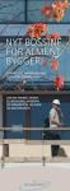 Affaldsdatasystem Vejledning i system til system integration Dokument version: 2.6 ADS version: 1.14 Henvendelse vedrørende affald: Miljøstyrelsen, Affaldsdatasystem Strandgade 29 1401 København K Tlf.
Affaldsdatasystem Vejledning i system til system integration Dokument version: 2.6 ADS version: 1.14 Henvendelse vedrørende affald: Miljøstyrelsen, Affaldsdatasystem Strandgade 29 1401 København K Tlf.
Finanstilsynets indberetningssystem. Vejledning til Regnearksskabelonerne
 Finanstilsynets indberetningssystem Vejledning til Regnearksskabelonerne Finanstilsynet - 2. udgave oktober 2009 Indholdsfortegnelse 1 INDLEDNING... 2 2 FORUDSÆTNINGER... 3 3 TRIN FOR TRIN... 4 3.1 Hent
Finanstilsynets indberetningssystem Vejledning til Regnearksskabelonerne Finanstilsynet - 2. udgave oktober 2009 Indholdsfortegnelse 1 INDLEDNING... 2 2 FORUDSÆTNINGER... 3 3 TRIN FOR TRIN... 4 3.1 Hent
Ny Affaldsbekendtgørelse
 Ny Affaldsbekendtgørelse Introduktion Ny affaldsbekendtgørelse udstedt 18. december 2009. Justeret bekendtgørelse udstedt 13. januar 2010. Fodnoten til bilag 6 B om forbrænding slettet Undtagelse for restprodukter
Ny Affaldsbekendtgørelse Introduktion Ny affaldsbekendtgørelse udstedt 18. december 2009. Justeret bekendtgørelse udstedt 13. januar 2010. Fodnoten til bilag 6 B om forbrænding slettet Undtagelse for restprodukter
KMD Brugeradministration til Navision og LDV
 KMD Brugeradministration til Navision og LDV Vejledning for Statens Administration og ØSC institutioner. Opdateret 09-09-2015 Indholdsfortegnelse 1 Kom godt i gang... 2 1.1 Login til KMD Brugeradministration...
KMD Brugeradministration til Navision og LDV Vejledning for Statens Administration og ØSC institutioner. Opdateret 09-09-2015 Indholdsfortegnelse 1 Kom godt i gang... 2 1.1 Login til KMD Brugeradministration...
Guide til VandData for kommuner
 Guide til VandData for kommuner Januar 2017 Version 1.0 Indhold Kapitel 1 Indledning... 1 1.1 Link til VandData... 1 1.2 Baggrund... 1 1.3 Øvrige relevante guides... 1 1.4 Guidens struktur... 1 Kapitel
Guide til VandData for kommuner Januar 2017 Version 1.0 Indhold Kapitel 1 Indledning... 1 1.1 Link til VandData... 1 1.2 Baggrund... 1 1.3 Øvrige relevante guides... 1 1.4 Guidens struktur... 1 Kapitel
Oprette Aktiviteter, Møder, Tilbud, Produkter, Tilbud og Leverancer fra en import.
 Dataimport Introduktion Dataimport i webcrm er designet til at: Importere data fra en eksisterende database eller en ny datafil Opdatere eksisterende data med ny data Oprette Aktiviteter, Møder, Tilbud,
Dataimport Introduktion Dataimport i webcrm er designet til at: Importere data fra en eksisterende database eller en ny datafil Opdatere eksisterende data med ny data Oprette Aktiviteter, Møder, Tilbud,
Vejledning til NemLog-in
 Vejledning til NemLog-in Marts 2016 SIDE 1 MARTS 2016 Vejledning til NemLog-in Konkurrence- og Forbrugerstyrelsen Forsyningssekretariatet Carl Jacobsens Vej 35 2500 Valby Tlf. +45 41 71 50 00 E-mail:
Vejledning til NemLog-in Marts 2016 SIDE 1 MARTS 2016 Vejledning til NemLog-in Konkurrence- og Forbrugerstyrelsen Forsyningssekretariatet Carl Jacobsens Vej 35 2500 Valby Tlf. +45 41 71 50 00 E-mail:
Indlæsning og validering af løn- og fraværsdata
 Indlæsning og validering af løn- og fraværsdata Quickguide v 1.6 Indhold Log ind-side... 2 Upload ny indberetning... 3 Gennemse tidligere indberetninger og fejlretning... 6 Retning af valideringsfejl...
Indlæsning og validering af løn- og fraværsdata Quickguide v 1.6 Indhold Log ind-side... 2 Upload ny indberetning... 3 Gennemse tidligere indberetninger og fejlretning... 6 Retning af valideringsfejl...
Den nye affaldsbekendtgørelse - hvad betyder den for din virksomhed?
 Den nye affaldsbekendtgørelse - hvad betyder den for din virksomhed? Morten Therkildsen Peter L. Madsen Reno Djurs I/S Disposition Baggrund for de nye regler Ny ansvarsfordeling i forhold til genanvendeligt
Den nye affaldsbekendtgørelse - hvad betyder den for din virksomhed? Morten Therkildsen Peter L. Madsen Reno Djurs I/S Disposition Baggrund for de nye regler Ny ansvarsfordeling i forhold til genanvendeligt
Ansøgning om hjælpemiddel/boligændring (anvendes af 3.part med fuldmagt)
 Ansøgning om hjælpemiddel/boligændring (anvendes af 3.part med fuldmagt) 1 - Relevans - Afklarende spørgsmål 1. På den første side, skal du svare på et afklarende spørgsmål. 2. Du skal kunne svare 'Ja'
Ansøgning om hjælpemiddel/boligændring (anvendes af 3.part med fuldmagt) 1 - Relevans - Afklarende spørgsmål 1. På den første side, skal du svare på et afklarende spørgsmål. 2. Du skal kunne svare 'Ja'
Netprøver.dk. Brugervejledning til Prøvevagter
 Netprøver.dk Brugervejledning til Prøvevagter 11. maj 2017 Indhold 1 Introduktion... 3 2 Sådan logger du på www.netprøver.dk... 3 3 Sådan kontrollerer du, at eleverne har afleveret... 5 3.1 Sådan sorterer
Netprøver.dk Brugervejledning til Prøvevagter 11. maj 2017 Indhold 1 Introduktion... 3 2 Sådan logger du på www.netprøver.dk... 3 3 Sådan kontrollerer du, at eleverne har afleveret... 5 3.1 Sådan sorterer
AFFALDSPLAN
 AFFALDSPLAN 2019-2030 Bilag 1 Kortlægning af affaldsmængder Ishøj Kommune 1 Indhold 1 Formål og baggrund... 3 2 Datakilder... 3 2.1 Husholdningsaffald... 3 2.2 Erhvervsaffald... 3 2.3 Import og eksport...
AFFALDSPLAN 2019-2030 Bilag 1 Kortlægning af affaldsmængder Ishøj Kommune 1 Indhold 1 Formål og baggrund... 3 2 Datakilder... 3 2.1 Husholdningsaffald... 3 2.2 Erhvervsaffald... 3 2.3 Import og eksport...
FORSLAG TIL AFFALDSPLAN Bilag 1 Kortlægning af affaldsmængder
 FORSLAG TIL AFFALDSPLAN 2019-2030 Bilag 1 Kortlægning af affaldsmængder 1 Indhold 1 Formål og baggrund... 3 2 Datakilder... 3 2.1 Husholdningsaffald... 3 2.2 Erhvervsaffald... 3 2.3 Import og eksport...
FORSLAG TIL AFFALDSPLAN 2019-2030 Bilag 1 Kortlægning af affaldsmængder 1 Indhold 1 Formål og baggrund... 3 2 Datakilder... 3 2.1 Husholdningsaffald... 3 2.2 Erhvervsaffald... 3 2.3 Import og eksport...
KL S EFFEKTMÅLINGS- REDSKAB TIL KONTROLOMRÅDET
 KL JANUAR 2017 TEKNISK VEJLEDNING KL S EFFEKTMÅLINGS- REDSKAB TIL KONTROLOMRÅDET OFFICE VERSION 2010 OG 2013 2 VEJLEDNING I ANVENDELSE AF VÆRKTØJ TIL EFFEKTMÅLING INDHOLD INDHOLD INDLEDNING A. TEKNISKE
KL JANUAR 2017 TEKNISK VEJLEDNING KL S EFFEKTMÅLINGS- REDSKAB TIL KONTROLOMRÅDET OFFICE VERSION 2010 OG 2013 2 VEJLEDNING I ANVENDELSE AF VÆRKTØJ TIL EFFEKTMÅLING INDHOLD INDHOLD INDLEDNING A. TEKNISKE
BRUGERVEJLEDNING FIONA ONLINE
 BRUGERVEJLEDNING FIONA ONLINE Indberetning til Nationalbankens betalingsbalance for erhvervsvirksomheder, forsikrings- og pensionsselskaber samt visse finansielle institutter Statistisk Afdeling Version
BRUGERVEJLEDNING FIONA ONLINE Indberetning til Nationalbankens betalingsbalance for erhvervsvirksomheder, forsikrings- og pensionsselskaber samt visse finansielle institutter Statistisk Afdeling Version
Data import Excel Line til IDEP.web
 Data import Excel Line til IDEP.web Oktober 2018 Denne guide beskriver, hvordan man importerer Intrastat Excel Line filformatet til IDEP.web. Find flere guides på www.dst.dk/intraidep Medarbejdersignatur
Data import Excel Line til IDEP.web Oktober 2018 Denne guide beskriver, hvordan man importerer Intrastat Excel Line filformatet til IDEP.web. Find flere guides på www.dst.dk/intraidep Medarbejdersignatur
Virksomheden har og anvender deres gamle digital signatur, som endnu ikke er udløbet.
 NOTAT Hjælp til at løse problemer ved adgang til Virk.dk At der nu skal bruges NemID-signatur i stedet for Digital Medarbejdersignatur som Log-In til VirkDK, har desværre vist sig at give nogle problemer.
NOTAT Hjælp til at løse problemer ved adgang til Virk.dk At der nu skal bruges NemID-signatur i stedet for Digital Medarbejdersignatur som Log-In til VirkDK, har desværre vist sig at give nogle problemer.
Vejledning - Stamdata i ENAO
 Vejledning - Stamdata i ENAO Formål Formålet med denne vejledning er at vise hvilke stamdata der kan/skal redigeres i ENAO-systemet, hvordan stamdata redigeres og hvilke funktioner stamdata har. Før du
Vejledning - Stamdata i ENAO Formål Formålet med denne vejledning er at vise hvilke stamdata der kan/skal redigeres i ENAO-systemet, hvordan stamdata redigeres og hvilke funktioner stamdata har. Før du
Import / Eksport. Vejledning
 Import / Eksport Med Import / Eksport funktionen kan du f.eks. importere en Excel fil (Microsoft Excelsemikolonsepareret fil) indeholdende virksomhedens telefonliste. Dvs. at du ved at importere en allerede
Import / Eksport Med Import / Eksport funktionen kan du f.eks. importere en Excel fil (Microsoft Excelsemikolonsepareret fil) indeholdende virksomhedens telefonliste. Dvs. at du ved at importere en allerede
VEJLEDNING: REVISORERKLÆRING I ENAO
 VEJLEDNING VEJLEDNING: REVISORERKLÆRING I ENAO ENERGITILSYNET VEJLEDNING: REVISORERKLÆRING I ENAO Side 1/1 INDHOLD FORMÅL... 1 HVAD ER ENAO, OG HVORNÅR SKAL DET ANVENDES... 1 VEJLEDNINGENS OPBYGNING...
VEJLEDNING VEJLEDNING: REVISORERKLÆRING I ENAO ENERGITILSYNET VEJLEDNING: REVISORERKLÆRING I ENAO Side 1/1 INDHOLD FORMÅL... 1 HVAD ER ENAO, OG HVORNÅR SKAL DET ANVENDES... 1 VEJLEDNINGENS OPBYGNING...
KMD Brugeradministration til Navision og LDV
 KMD Brugeradministration til Navision og LDV Vejledning for selvejere. Opdateret 09-09-2015 Indholdsfortegnelse 1 Overordnet liste af funktoner... 2 2 Vejledning... 3 2.1 Login til KMD Brugeradministration...
KMD Brugeradministration til Navision og LDV Vejledning for selvejere. Opdateret 09-09-2015 Indholdsfortegnelse 1 Overordnet liste af funktoner... 2 2 Vejledning... 3 2.1 Login til KMD Brugeradministration...
Vejledningsmateriale SIDIS
 Vejledningsmateriale SIDIS Udarbejdet til Kontrolinstanser September 2016 Indholdsfortegnelse Log ind 3 Auditorer 6 Tilknyt og frigiv virksomhed 9 Søgefunktion 16 Opret rapport 19 Hent data som csv-fil
Vejledningsmateriale SIDIS Udarbejdet til Kontrolinstanser September 2016 Indholdsfortegnelse Log ind 3 Auditorer 6 Tilknyt og frigiv virksomhed 9 Søgefunktion 16 Opret rapport 19 Hent data som csv-fil
Masseredigering af tilmeldinger pa virksomhedens side
 Masseredigering af tilmeldinger pa virksomhedens side 7. udgave, revideret marts 2012 Vejledningen er opdateret i forbindelse med indførelse af ny side til masseredigering af tilmeldinger. Denne vejledning
Masseredigering af tilmeldinger pa virksomhedens side 7. udgave, revideret marts 2012 Vejledningen er opdateret i forbindelse med indførelse af ny side til masseredigering af tilmeldinger. Denne vejledning
Brugermanual til udfyldelse af formularen Indberetning af elsalg og elpriser for erhvervskunder til brug for Eurostat.
 Brugermanual til udfyldelse af formularen Indberetning af elsalg og elpriser for erhvervskunder til brug for Eurostat. Indberetningsprocessen består af følgende trin: 1. Brugeren logger på med NemId medarbejdersignatur.
Brugermanual til udfyldelse af formularen Indberetning af elsalg og elpriser for erhvervskunder til brug for Eurostat. Indberetningsprocessen består af følgende trin: 1. Brugeren logger på med NemId medarbejdersignatur.
AFFALDSPLAN Bilag 1 KORTLÆGNING af affaldsmængder
 AFFALDSPLAN 2019-2030 Bilag 1 KORTLÆGNING af affaldsmængder 1 Indhold 1 Formål og baggrund...3 2 Datakilder...3 2.1 Husholdningsaffald...3 2.2 Erhvervsaffald...3 2.3 Import og eksport...3 3 Husholdningsaffald...4
AFFALDSPLAN 2019-2030 Bilag 1 KORTLÆGNING af affaldsmængder 1 Indhold 1 Formål og baggrund...3 2 Datakilder...3 2.1 Husholdningsaffald...3 2.2 Erhvervsaffald...3 2.3 Import og eksport...3 3 Husholdningsaffald...4
Pensioneringsprocessen/Statens Administration
 PENSAB Pensioneringsprocessen/Statens Administration Indhold 1. Overblik over den samlede proces... 2 2. Tildel pensionssag... 3 2.1 Søg i listen [Pensionssager]... 5 2.2 Tildel sag... 5 2.3 Afgiv sag...
PENSAB Pensioneringsprocessen/Statens Administration Indhold 1. Overblik over den samlede proces... 2 2. Tildel pensionssag... 3 2.1 Søg i listen [Pensionssager]... 5 2.2 Tildel sag... 5 2.3 Afgiv sag...
Indberetningssystemet - vejledning for energikonsulenter
 Indberetningssystemet - vejledning for energikonsulenter Indberetningssystemet skal bruges til at indberette datafiler med oplysninger om energimærkningerne. Indberetningssystemet fungerer på den måde,
Indberetningssystemet - vejledning for energikonsulenter Indberetningssystemet skal bruges til at indberette datafiler med oplysninger om energimærkningerne. Indberetningssystemet fungerer på den måde,
Vejledning. Udbygningsaftale. Vejledning til indberetning af en udbygningsaftale i Plandata.dk. Udarbejdet af Erhvervsstyrelsen. Version: 1.0.
 Vejledning Udbygningsaftale Vejledning til indberetning af en udbygningsaftale i Plandata.dk Udarbejdet af Erhvervsstyrelsen Version: 1.0.0 Dato: 17-06-2019 Indholdsfortegnelse Revisionshistorik... 3 1.
Vejledning Udbygningsaftale Vejledning til indberetning af en udbygningsaftale i Plandata.dk Udarbejdet af Erhvervsstyrelsen Version: 1.0.0 Dato: 17-06-2019 Indholdsfortegnelse Revisionshistorik... 3 1.
Brugervejledning til Landsbyggefondens regnskabsindberetningssystem
 LANDSBYGGEFONDEN 11. marts 2015 Brugervejledning til Landsbyggefondens regnskabsindberetningssystem (for boligorganisationer og selvejende institutioner) 2. udgave Indholdsfortegnelse 1. I 1 NDLEDNING...
LANDSBYGGEFONDEN 11. marts 2015 Brugervejledning til Landsbyggefondens regnskabsindberetningssystem (for boligorganisationer og selvejende institutioner) 2. udgave Indholdsfortegnelse 1. I 1 NDLEDNING...
Netprøver.dk. Brugervejledning til Prøvevagter
 Netprøver.dk Brugervejledning til Prøvevagter 11. marts 2016 Indhold 1 Introduktion... 3 2 Login... 3 2.1 UNI Login eller NemID... 3 2.2 Midlertidigt login... 4 3 Oversigt over prøvehold og elever... 6
Netprøver.dk Brugervejledning til Prøvevagter 11. marts 2016 Indhold 1 Introduktion... 3 2 Login... 3 2.1 UNI Login eller NemID... 3 2.2 Midlertidigt login... 4 3 Oversigt over prøvehold og elever... 6
Let i gang med NemRefusion for selvstændige
 Let i gang med NemRefusion for selvstændige Digital indberetning af syge- og barseldagpenge på Virk.dk Denne lille guide giver dig en introduktion til, hvordan du kan indberette syge- og barseldagpenge
Let i gang med NemRefusion for selvstændige Digital indberetning af syge- og barseldagpenge på Virk.dk Denne lille guide giver dig en introduktion til, hvordan du kan indberette syge- og barseldagpenge
KL S EFFEKTMÅLINGS- REDSKAB TIL KONTROLOMRÅDET
 KL FEBRUAR 2019 TEKNISK VEJLEDNING KL S EFFEKTMÅLINGS- REDSKAB TIL KONTROLOMRÅDET OFFICE VERSION 2010 OG 2013 2 INDHOLD INDHOLD INDLEDNING A. TEKNISKE KRAV SIDE 3 SIDE 4 B. HVORDAN GØRES ALLE VÆRKTØJETS
KL FEBRUAR 2019 TEKNISK VEJLEDNING KL S EFFEKTMÅLINGS- REDSKAB TIL KONTROLOMRÅDET OFFICE VERSION 2010 OG 2013 2 INDHOLD INDHOLD INDLEDNING A. TEKNISKE KRAV SIDE 3 SIDE 4 B. HVORDAN GØRES ALLE VÆRKTØJETS
Netprøver.dk. Brugervejledning til Eksamensansvarlige
 Netprøver.dk Brugervejledning til Eksamensansvarlige 11. marts 2016 Indhold 1 Introduktion... 3 2 Forberedelser før prøvedagen... 4 2.1 Sådan logger du på www.netprøver.dk... 4 2.2 Sådan godkender du indlæsninger
Netprøver.dk Brugervejledning til Eksamensansvarlige 11. marts 2016 Indhold 1 Introduktion... 3 2 Forberedelser før prøvedagen... 4 2.1 Sådan logger du på www.netprøver.dk... 4 2.2 Sådan godkender du indlæsninger
Vejledning til VandData
 Vejledning til VandData Februar 2019 SIDE 1 FEBRUAR 2019 Vejledning til VandData Konkurrence- og Forbrugerstyrelsen Carl Jacobsens Vej 35 2500 Valby Tlf. +45 41 71 50 00 E-mail: kfst@kfst.dk Online ISBN
Vejledning til VandData Februar 2019 SIDE 1 FEBRUAR 2019 Vejledning til VandData Konkurrence- og Forbrugerstyrelsen Carl Jacobsens Vej 35 2500 Valby Tlf. +45 41 71 50 00 E-mail: kfst@kfst.dk Online ISBN
Mit Skolekort. Manual til skole admin brugere
 Indhold 1. Versionshistorik... 3 2. Definitioner... 4 3. Login... 5 4. Beskeder... 6 5. Elev administration... 7 Elev administration tabel... 9 Redigering... 10 Bestilling... 11 6. Opret elev... 12 Opret
Indhold 1. Versionshistorik... 3 2. Definitioner... 4 3. Login... 5 4. Beskeder... 6 5. Elev administration... 7 Elev administration tabel... 9 Redigering... 10 Bestilling... 11 6. Opret elev... 12 Opret
RUT-ruteplanlægningsvejledning. Brugervejledning Folkekirkens Nødhjælp Sogneindsamling
 RUT-ruteplanlægningsvejledning Brugervejledning Folkekirkens Nødhjælp Sogneindsamling 1 Indholdsfortegnelse Om RUT... 3 Om denne vejledning... 3 Hjælp... 3 Tilgang til RUT via Firefox... 3 Sådan logger
RUT-ruteplanlægningsvejledning Brugervejledning Folkekirkens Nødhjælp Sogneindsamling 1 Indholdsfortegnelse Om RUT... 3 Om denne vejledning... 3 Hjælp... 3 Tilgang til RUT via Firefox... 3 Sådan logger
Vejledning til sprøjtejournal - føring og indberetning
 Vejledning til sprøjtejournal - føring og indberetning Februar 2019 Udgiver: Miljøstyrelsen 2 Miljøstyrelsen / Sprøjtejournal Indhold 1. Login via mst.dk med NemID Erhverv 4 1.1 Login via mst.dk 4 1.2
Vejledning til sprøjtejournal - føring og indberetning Februar 2019 Udgiver: Miljøstyrelsen 2 Miljøstyrelsen / Sprøjtejournal Indhold 1. Login via mst.dk med NemID Erhverv 4 1.1 Login via mst.dk 4 1.2
Brugervejledning til regnskabsindberetning og digital signering
 Brugervejledning til regnskabsindberetning og digital signering Styrelsen for Kvalitet og Undervisning Økonomisk- Administrativt Center Jour.nr. 131.00M.271 2. juni 2015 Indberetning af regnskabstal og
Brugervejledning til regnskabsindberetning og digital signering Styrelsen for Kvalitet og Undervisning Økonomisk- Administrativt Center Jour.nr. 131.00M.271 2. juni 2015 Indberetning af regnskabstal og
VITAS Digital ansøgning
 Hvis du har fundet en virksomhed, som gerne vil ansætte dig i enten løntilskud, i en praktikplads eller som voksenlærling, kan du komme hurtigt i gang og sætte fart på sagsbehandlingen, ved at bede virksomheden
Hvis du har fundet en virksomhed, som gerne vil ansætte dig i enten løntilskud, i en praktikplads eller som voksenlærling, kan du komme hurtigt i gang og sætte fart på sagsbehandlingen, ved at bede virksomheden
Brugervejledning Indstillinger og Funktioner
 Brugervejledning Indstillinger og Funktioner Version 1.3 Maj 2014 1 Vær opmærksom på at det ikke er alle funktioner som er tilgængelige og afhænger af hvilket abonnement som der er tilknyttet din konto.
Brugervejledning Indstillinger og Funktioner Version 1.3 Maj 2014 1 Vær opmærksom på at det ikke er alle funktioner som er tilgængelige og afhænger af hvilket abonnement som der er tilknyttet din konto.
Hvis du ikke kan huske adgangskoden, har andre problemer med at logge på eller ikke er oprettet, skal du kontakte:
 Mini-guide til Retox Databasen er tilgængelig fra www.retox.dk, klik på linket Som udgangspunkt er der se-adgang til arbejdspladsbrugsanvisningerne. Hvis der skal tilføjes eller fjernes produkter, og hvis
Mini-guide til Retox Databasen er tilgængelig fra www.retox.dk, klik på linket Som udgangspunkt er der se-adgang til arbejdspladsbrugsanvisningerne. Hvis der skal tilføjes eller fjernes produkter, og hvis
Energistyrelsens Tilskudsportal Vejledning for brugere
 Energistyrelsens Tilskudsportal Vejledning for brugere Version 1.05 juli 2010 1 Velkommen til Tilskudsportalen Energistyrelsens tilskudsportal giver mulighed for oprettelse af en elektronisk ansøgning
Energistyrelsens Tilskudsportal Vejledning for brugere Version 1.05 juli 2010 1 Velkommen til Tilskudsportalen Energistyrelsens tilskudsportal giver mulighed for oprettelse af en elektronisk ansøgning
Ny tekst Kolonne 3. Kapitel 1 Anvendelsesområde og formål. gebyrfinansiering af Affaldsdatasystemet.
 Nuværende tekst Kolonne 1 Ny tekst med track changes Kolonne 2 Ny tekst Kolonne 3 Bemærkninger Kolonne 4 Bekendtgørelse om Affaldsdatasystemet Bekendtgørelse om Affaldsdatasystemet Bekendtgørelse om Affaldsdatasystemet
Nuværende tekst Kolonne 1 Ny tekst med track changes Kolonne 2 Ny tekst Kolonne 3 Bemærkninger Kolonne 4 Bekendtgørelse om Affaldsdatasystemet Bekendtgørelse om Affaldsdatasystemet Bekendtgørelse om Affaldsdatasystemet
Vejledning til. eindkomst. i FagLøn
 Vejledning til i FagLøn 3. december 2008 I FagLøn INDHOLD 1... 1 Rekvirere eskattekort... 1 Gen-rekvisition af... eskattekort 3 Manuel rekvisition af eskattekort... 4 Hente/indlæse eskattekort... 5 Indberette...
Vejledning til i FagLøn 3. december 2008 I FagLøn INDHOLD 1... 1 Rekvirere eskattekort... 1 Gen-rekvisition af... eskattekort 3 Manuel rekvisition af eskattekort... 4 Hente/indlæse eskattekort... 5 Indberette...
Import af INTRA-DK fil til IDEP.web
 Import af INTRA-DK fil til IDEP.web Januar 2018 Denne guide beskriver, hvordan filformatet INTRA-DK skal sættes op, samt hvordan filen importeres til IDEP.web. Find flere guides på www.dst.dk/intraidep
Import af INTRA-DK fil til IDEP.web Januar 2018 Denne guide beskriver, hvordan filformatet INTRA-DK skal sættes op, samt hvordan filen importeres til IDEP.web. Find flere guides på www.dst.dk/intraidep
